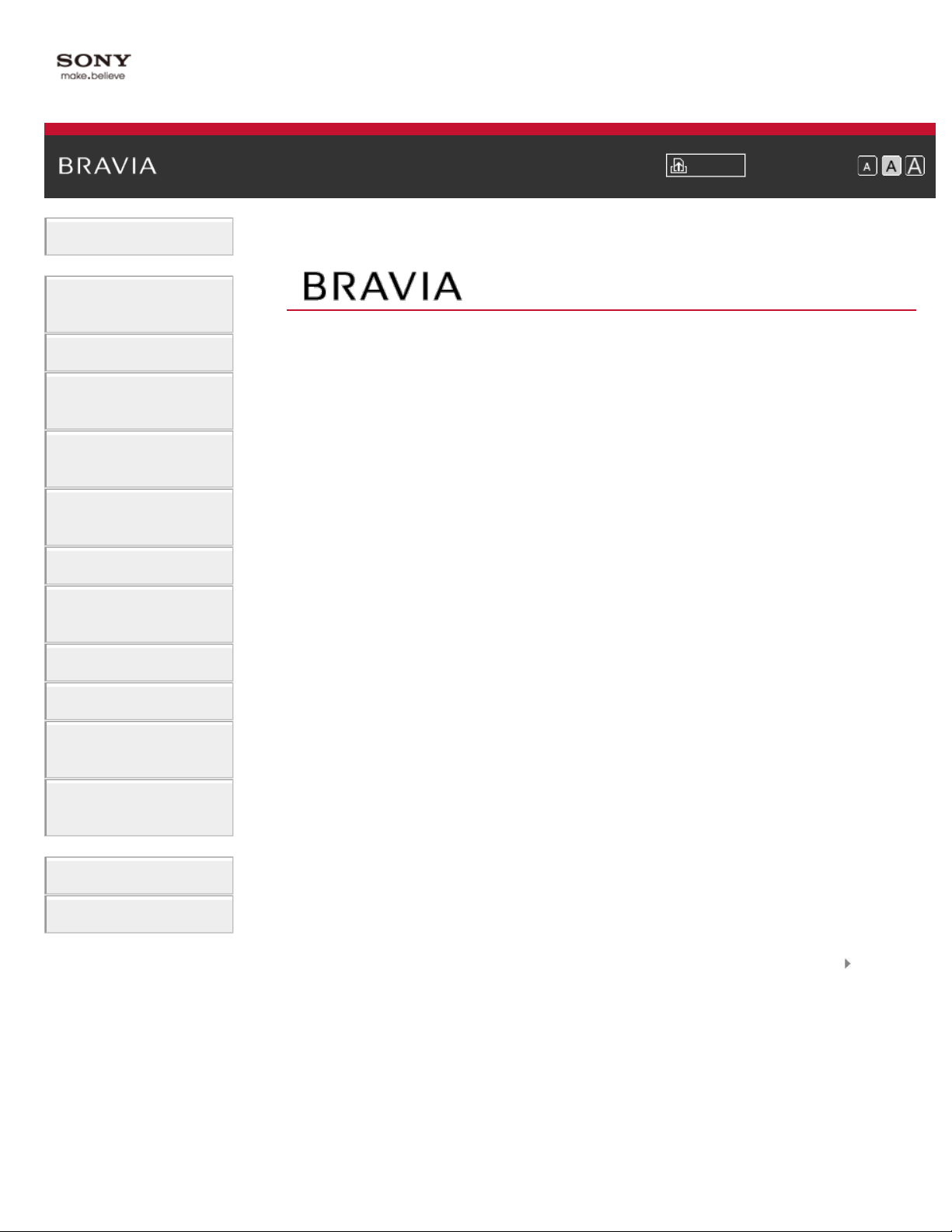
Operazioni di base
Descrizione dei
componenti
i-Manual Stampa Dimensione font
Pagina principale
Come guardare la TV
Riproduzione di
Film/Musica/Foto
Uso di servizi Internet e
applicazioni
Guardare la TV con amici
vicini e lontani
Uso di altri dispositivi
Uso dei dispositivi
BRAVIA Sync
Funzioni utili
Connessione a Internet
Utilizzo di Rete
domestica
KDL-42W829B
KDL-42W828B
Configurazione delle
varie impostazioni
Risoluzione dei problemi
Uso dei segnalibri
© 2014 Sony Corporation
Elenco dei
contenuti

i-Manual Stampa Dimensione font
1
Operazioni di base
Descrizione dei
componenti
Come guardare la TV
Pagina principale > Operazioni di base
Operazioni di base
Uso del telecomando
Divertiti con “Discover”
Schermata Menu Home
Modifiche immagine
Riproduzione di
Film/Musica/Foto
Uso di servizi Internet e
applicazioni
Guardare la TV con amici
vicini e lontani
Uso di altri dispositivi
Uso dei dispositivi
BRAVIA Sync
Funzioni utili
Connessione a Internet
Utilizzo di Rete
domestica
Configurazione delle
varie impostazioni
Come utilizzare i-Manual
Guardare i disp. collegati
Utilizzare TV Social
Uso delle applicazioni
Risoluzione dei problemi
Uso dei segnalibri
© 2014 Sony Corporation
Inizio pagina
Elenco dei
contenuti
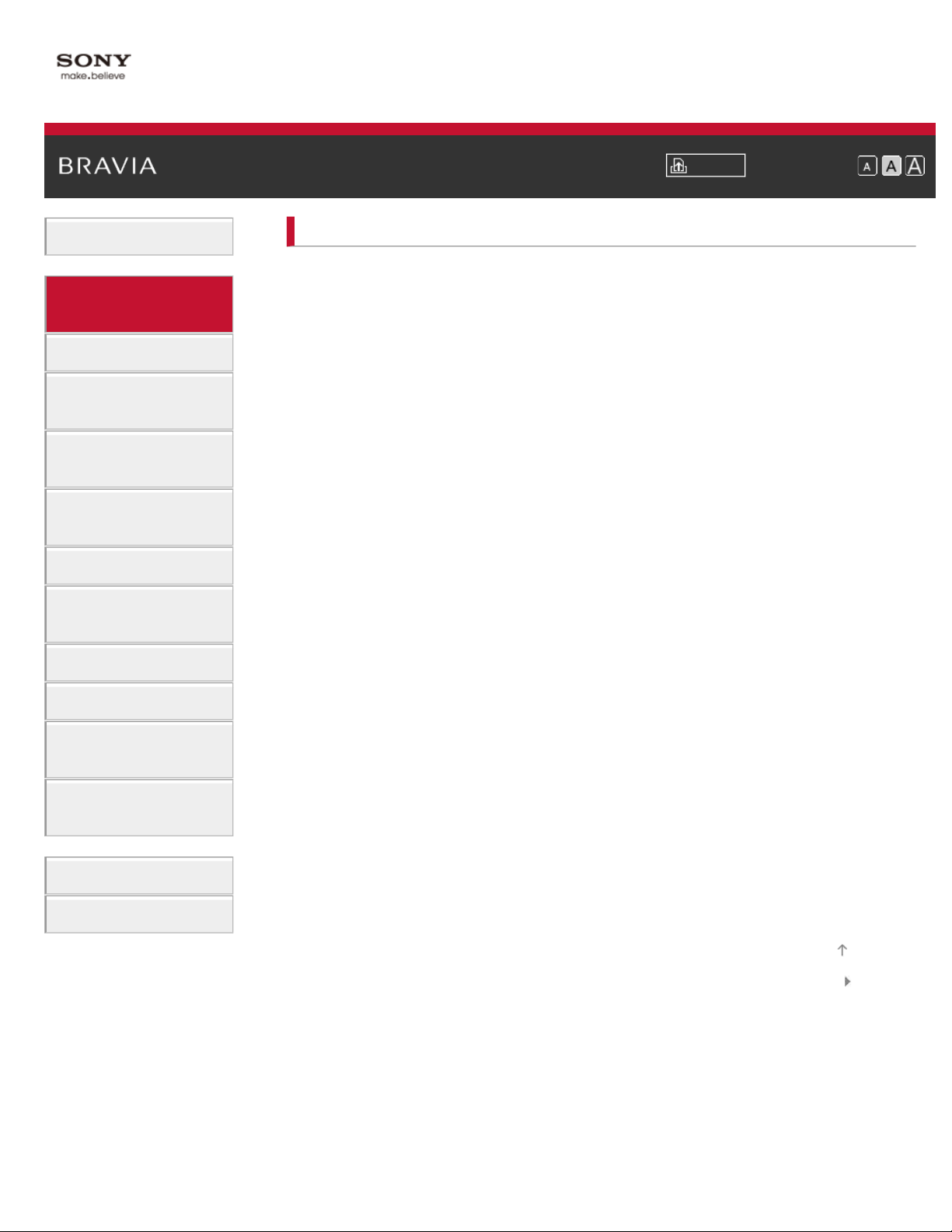
i-Manual Stampa Dimensione font
2
Operazioni di base
Descrizione dei componenti
Come guardare la TV
Pagina principale > Descrizione dei componenti
Descrizione dei componenti
Televisore
Parte anteriore
Pulsanti di controllo nella parte posteriore
Terminali nella parte posteriore (in basso)
Riproduzione di
Film/Musica/Foto
Uso di servizi Internet e
applicazioni
Guardare la TV con amici
vicini e lontani
Uso di altri dispositivi
Uso dei dispositivi
BRAVIA Sync
Funzioni utili
Connessione a Internet
Utilizzo di Rete
domestica
Configurazione delle
varie impostazioni
Terminali nella parte posteriore (al centro)
Terminali nella parte posteriore (a destra)
Telecomando
Parte superiore
In alto
Al centro
In basso
Parte inferiore
Telecomando touchpad (opzionale)
In alto
In basso
Visualizzazione della tastiera su schermo
Individ. più agevole cont. (Scherm. “Discover”)
Schermata Menu Home
Risoluzione dei problemi
Uso dei segnalibri
© 2014 Sony Corporation
Inizio pagina
Elenco dei
contenuti

i-Manual Stampa Dimensione font
3
Operazioni di base
Descrizione dei
componenti
Come guardare la TV
Pagina principale > Come guardare la TV
Come guardare la TV
Selezione dei canali
Calcio più avvincente
Visualizzazione del teletext
Guida ai programmi
Riproduzione di
Film/Musica/Foto
Uso di servizi Internet e
applicazioni
Guardare la TV con amici
vicini e lontani
Uso di altri dispositivi
Uso dei dispositivi
BRAVIA Sync
Funzioni utili
Connessione a Internet
Utilizzo di Rete
domestica
Configurazione delle
varie impostazioni
Uso della funzione di ricerca nella guida TV
Visione in 3D
Visione di un’immagine doppia
Visualizzazione di un’immagine nell’immagine (PIP)
Visualizzazione delle immagini sinistra e destra (P&P)
Modifica di informazioni visualizzate/dimensioni dell’immagine/audio
Informazioni display
Sottotitoli
Formato dello schermo e modalità widescreen
Audio
Visione del servizio NVOD/MF
Risoluzione dei problemi
Uso dei segnalibri
© 2014 Sony Corporation
Inizio pagina
Elenco dei
contenuti
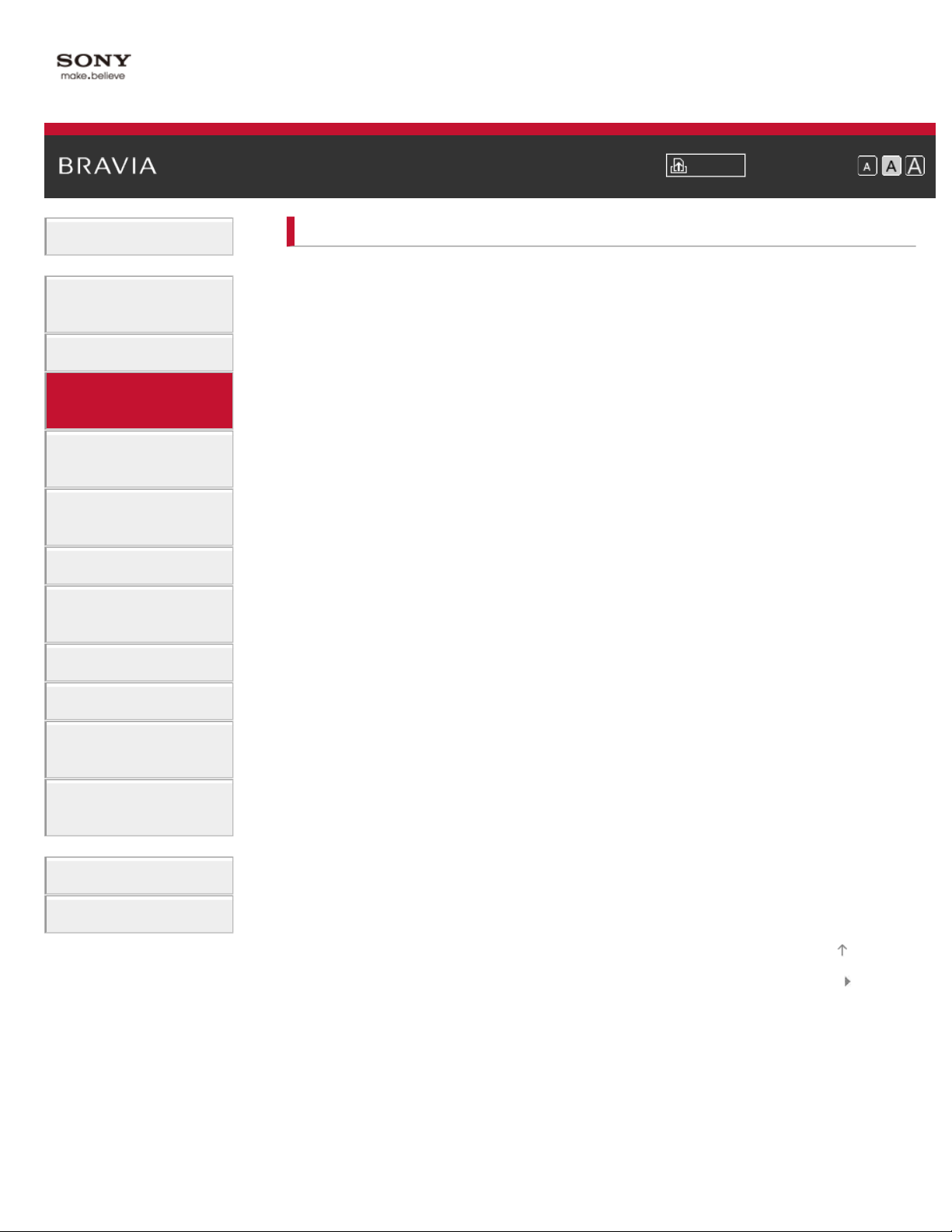
i-Manual Stampa Dimensione font
4
Operazioni di base
Descrizione dei
componenti
Come guardare la TV
Riproduzione di Film/Musica/Foto
Uso di servizi Internet e
applicazioni
Guardare la TV con amici
vicini e lontani
Uso di altri dispositivi
Uso dei dispositivi
BRAVIA Sync
Pagina principale > Riproduzione di Film/Musica/Foto
Riproduzione di Film/Musica/Foto
Riproduzione di Film
Riproduzione di Musica
Riproduzione di Foto
Funzioni utili
Connessione a Internet
Utilizzo di Rete
domestica
Configurazione delle
varie impostazioni
Risoluzione dei problemi
Uso dei segnalibri
© 2014 Sony Corporation
Inizio pagina
Elenco dei
contenuti
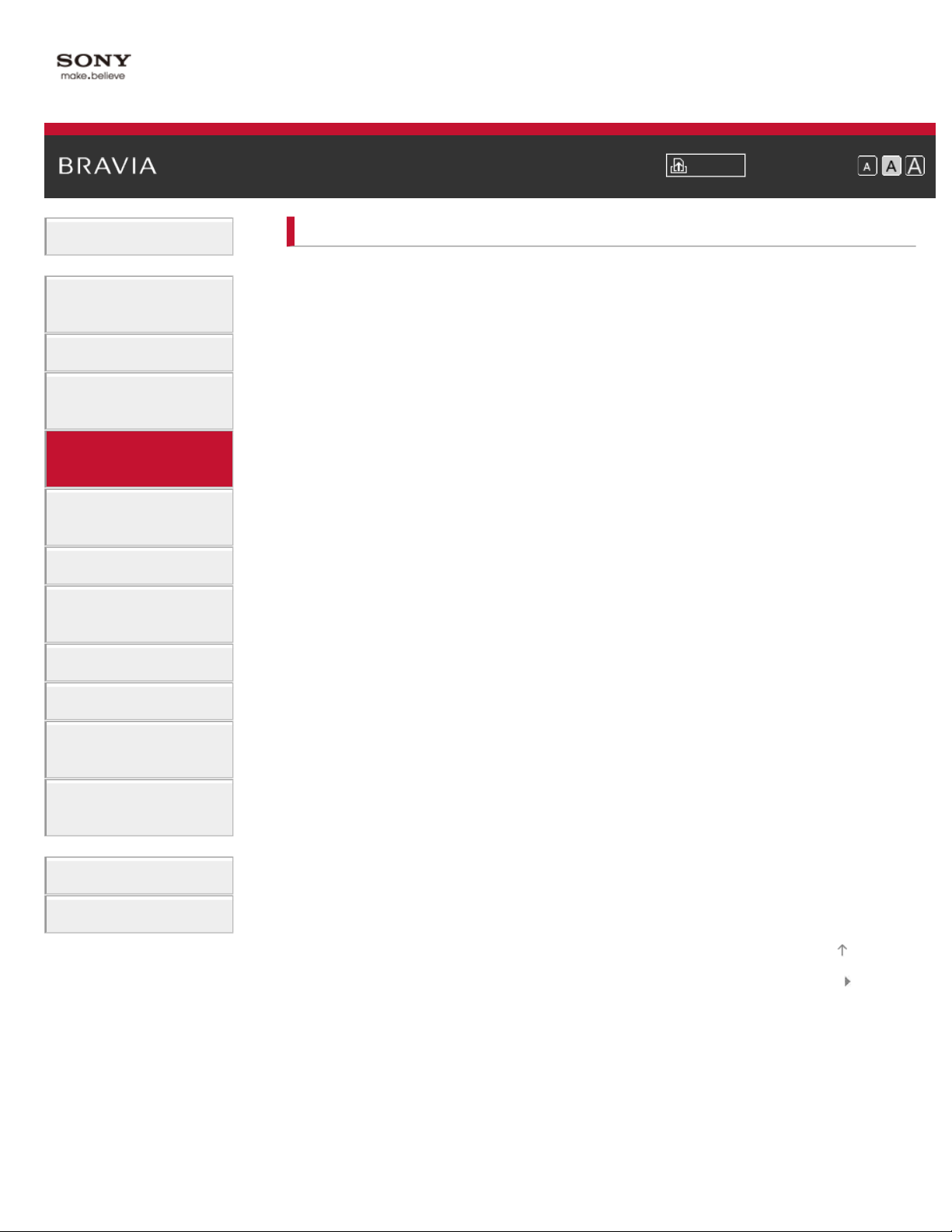
i-Manual Stampa Dimensione font
5
Operazioni di base
Descrizione dei
componenti
Come guardare la TV
Pagina principale > Uso di servizi Internet e applicazioni
Uso di servizi Internet e applicazioni
Uso delle applicazioni
Esplorazione di siti Web
Visione di video su Internet
Uso di Skype
Riproduzione di
Film/Musica/Foto
Uso di servizi Internet e
applicazioni
Guardare la TV con amici
vicini e lontani
Uso di altri dispositivi
Uso dei dispositivi
BRAVIA Sync
Funzioni utili
Connessione a Internet
Utilizzo di Rete
domestica
Configurazione delle
varie impostazioni
Esecuzione della configurazione iniziale
Effettuazione di una chiamata
Risoluzione dei problemi
Uso dei segnalibri
© 2014 Sony Corporation
Inizio pagina
Elenco dei
contenuti
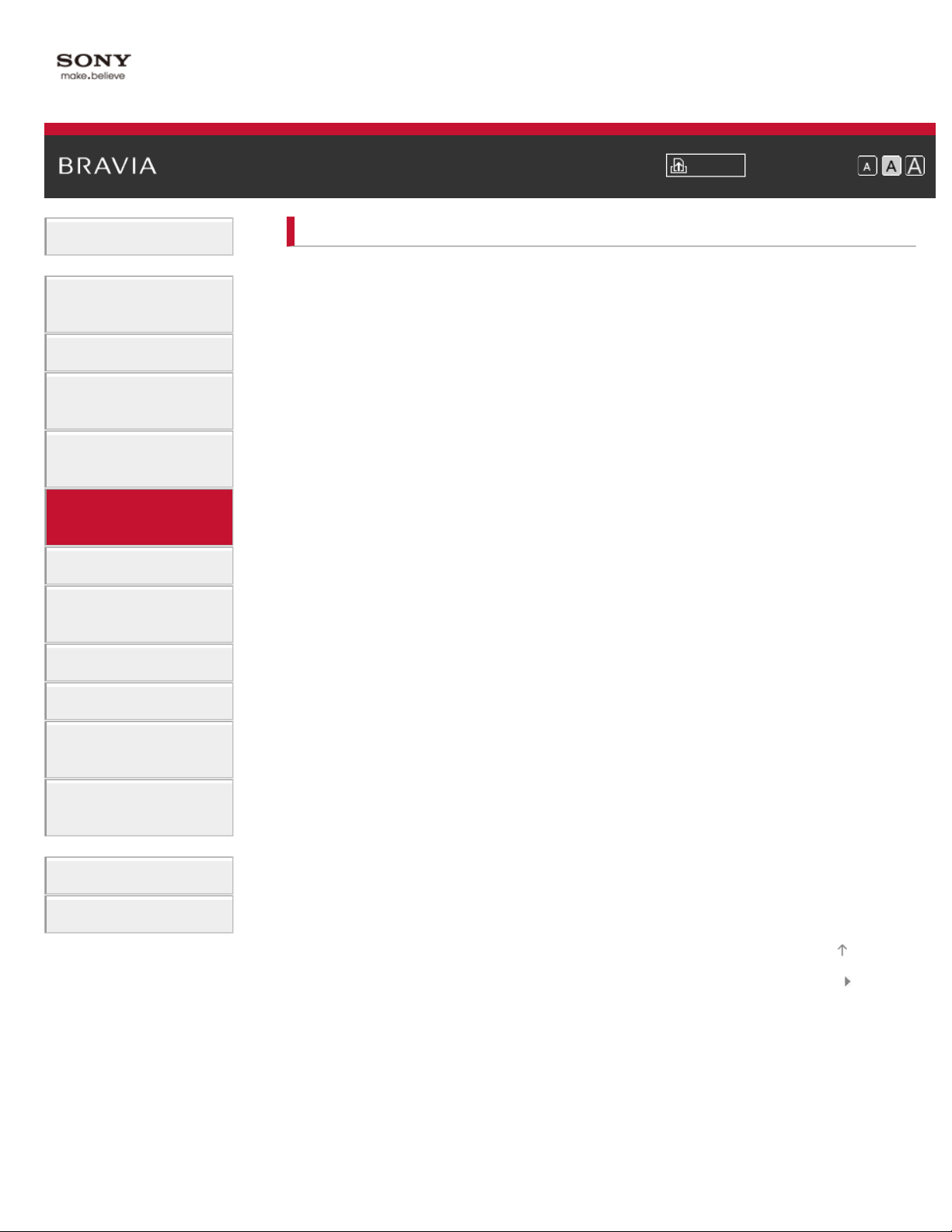
i-Manual Stampa Dimensione font
6
Operazioni di base
Descrizione dei
componenti
Come guardare la TV
Riproduzione di
Film/Musica/Foto
Uso di servizi Internet e
applicazioni
Guardare la TV con amici vicini e lontani
Uso di altri dispositivi
Uso dei dispositivi
BRAVIA Sync
Pagina principale > Guardare la TV con amici vicini e lontani
Guardare la TV con amici vicini e lontani
Chatta con gli amici mentre guardi la TV
Invitare gli amici mentre si guarda la TV
Invitare gli amici con la guida programmi
Funzioni utili
Connessione a Internet
Utilizzo di Rete
domestica
Configurazione delle
varie impostazioni
Risoluzione dei problemi
Uso dei segnalibri
© 2014 Sony Corporation
Inizio pagina
Elenco dei
contenuti
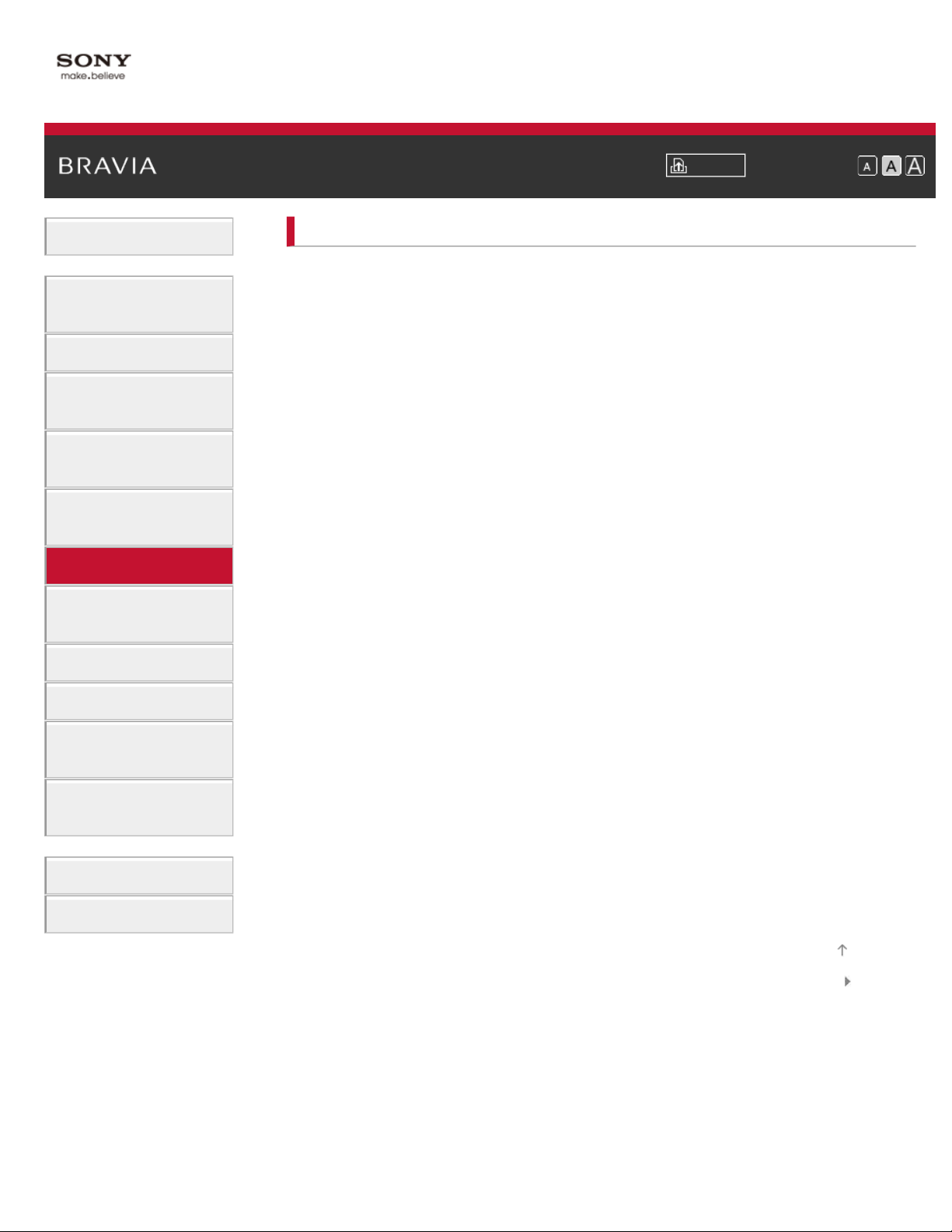
i-Manual Stampa Dimensione font
7
Operazioni di base
Descrizione dei
componenti
Come guardare la TV
Pagina principale > Uso di altri dispositivi
Uso di altri dispositivi
Lettore BD/DVD
Collegamento HDMI
Collegamento Component Video
Collegamento SCART
Riproduzione di
Film/Musica/Foto
Uso di servizi Internet e
applicazioni
Guardare la TV con amici
vicini e lontani
Uso di altri dispositivi
Uso dei dispositivi
BRAVIA Sync
Funzioni utili
Connessione a Internet
Utilizzo di Rete
domestica
Configurazione delle
varie impostazioni
Collegamento composito
Dispositivo di registrazione con USB HDD
Esecuzione della configurazione iniziale
Registrazione one-touch
Registrazione con timer
Visione del contenuto registrato
Eliminazione del contenuto registrato
Sospensione di un programma in visione
Fotocamera digitale/videocamera
Dispositivo USB
PC
Sistema audio
Collegamento HDMI
Collegamento audio ottico
Collegamento mediante cavo audio
Dispositivo MHL (smartphone, tablet, ecc.)
Subwoofer wireless (opzionale)
Risoluzione dei problemi
Uso dei segnalibri
© 2014 Sony Corporation
Formati di file riproducibili (DLNA, dispositivi USB, ecc.)
Inizio pagina
Elenco dei
contenuti
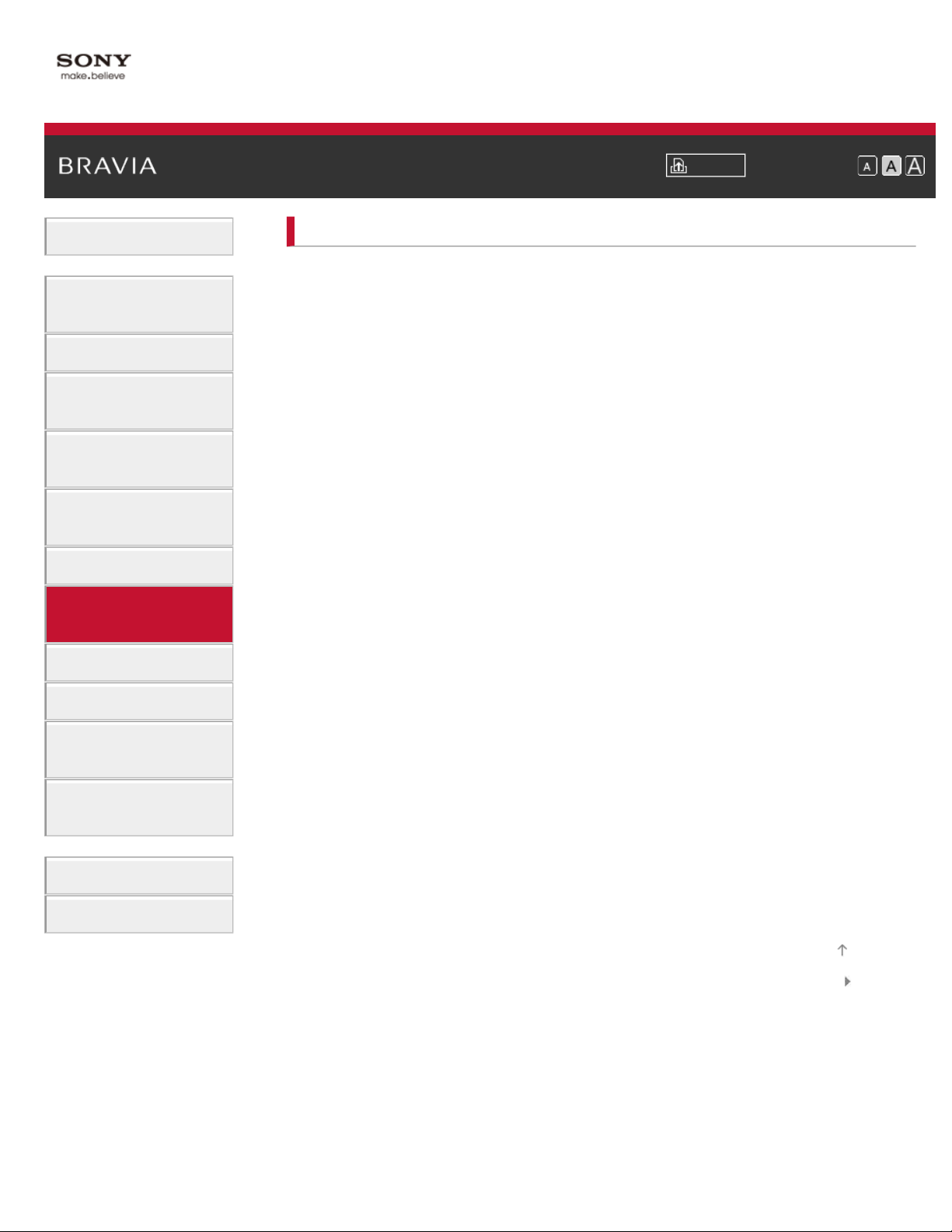
i-Manual Stampa Dimensione font
8
Operazioni di base
Descrizione dei
componenti
Come guardare la TV
Riproduzione di
Film/Musica/Foto
Uso di servizi Internet e
applicazioni
Guardare la TV con amici
vicini e lontani
Uso di altri dispositivi
Uso dei dispositivi BRAVIA Sync
Pagina principale > Uso dei dispositivi BRAVIA Sync
Uso dei dispositivi BRAVIA Sync
Impostazione di BRAVIA Sync
Uso del Sync Menu
Impostazione dei pulsanti per HDMI/MHL
Visualizzazione dell’elenco di dispositivi BRAVIA Sync
Funzioni utili
Connessione a Internet
Utilizzo di Rete
domestica
Configurazione delle
varie impostazioni
Risoluzione dei problemi
Uso dei segnalibri
© 2014 Sony Corporation
Inizio pagina
Elenco dei
contenuti
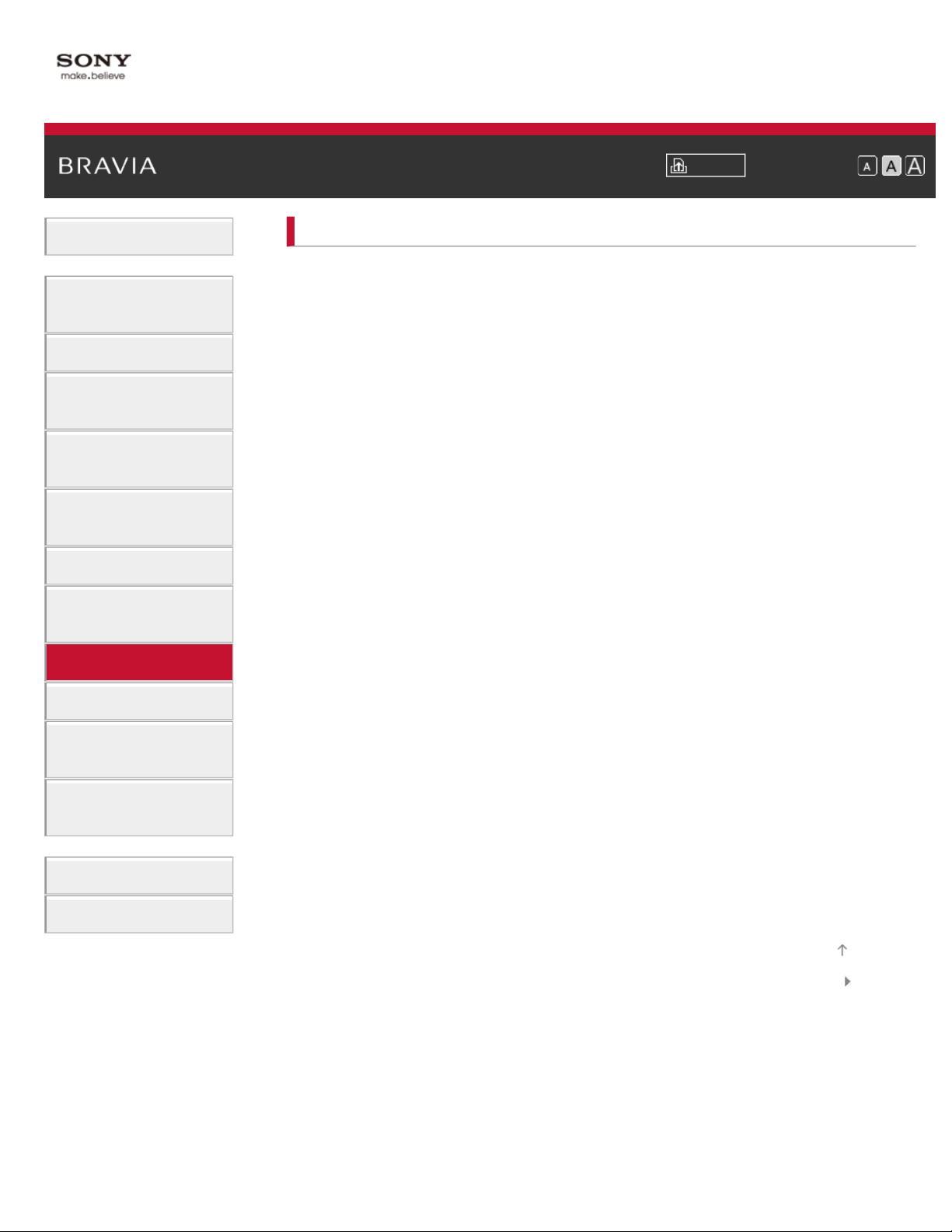
i-Manual Stampa Dimensione font
9
Operazioni di base
Descrizione dei
componenti
Come guardare la TV
Pagina principale > Funzioni utili
Funzioni utili
Regolazione autom. di immagini e audio
Selezione di un’impostazione per immagini e audio adatta al contenuto
Regolazione automatica della luminosità dell’immagine in base all’ambiente
Aggiunta delle applicazioni preferite
Riproduzione di
Film/Musica/Foto
Uso di servizi Internet e
applicazioni
Guardare la TV con amici
vicini e lontani
Uso di altri dispositivi
Uso dei dispositivi
BRAVIA Sync
Funzioni utili
Connessione a Internet
Utilizzo di Rete
domestica
Configurazione delle
varie impostazioni
Uso della funzione di ricerca
Ricerca nella visualizzazione corrente
Ricerca per parola chiave
Risparmio energetico
Risparmio energetico legato alla luminosità dell’immagine
Spegnimento del televisore mediante monitoraggio del tempo di inattività
Uso dell’orologio e dei timer
Impostazione manuale dell’ora corrente
Impostazione del timer di accensione
Impostazione del timer di spegnimento
Risoluzione dei problemi
Uso dei segnalibri
© 2014 Sony Corporation
Inizio pagina
Elenco dei
contenuti
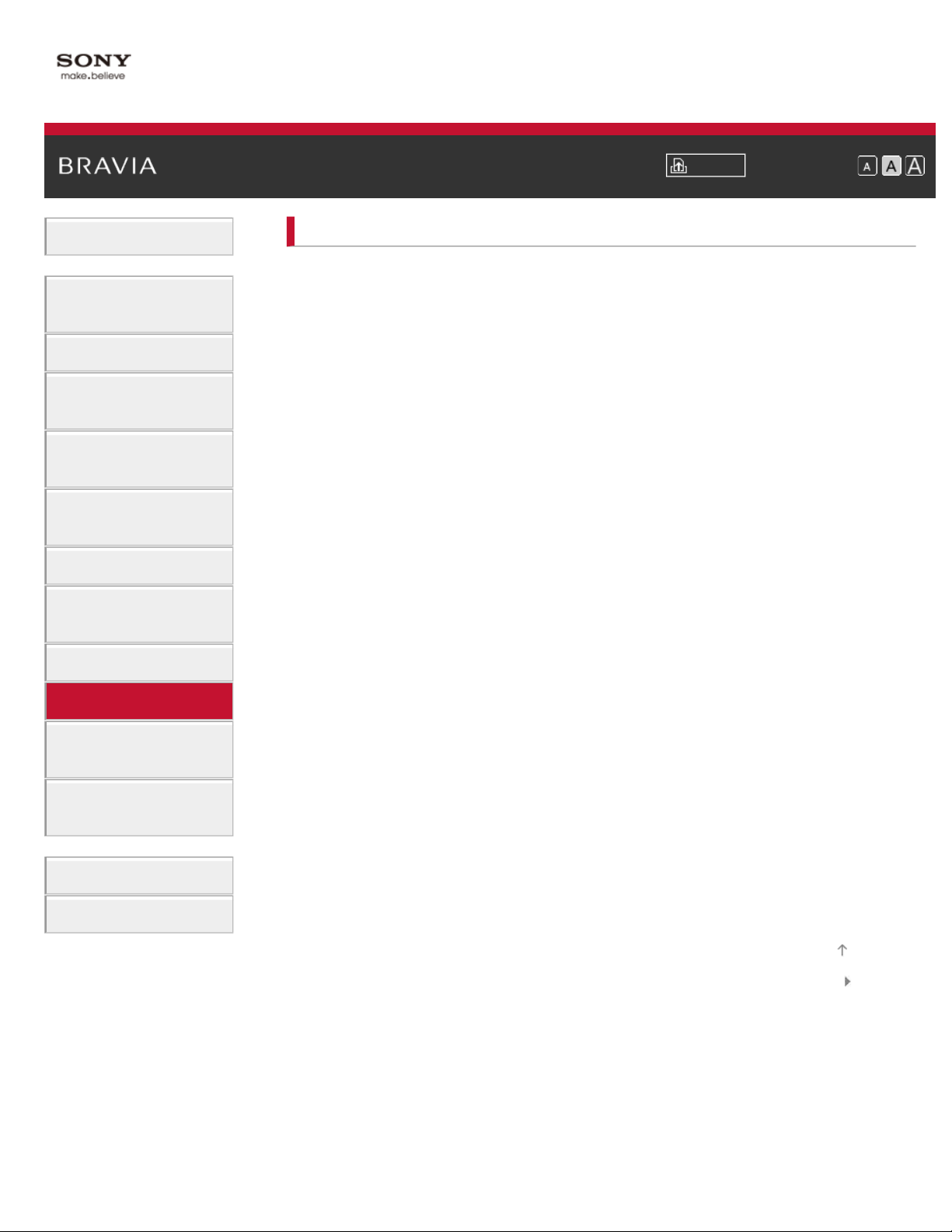
i-Manual Stampa Dimensione font
10
Operazioni di base
Descrizione dei
componenti
Come guardare la TV
Riproduzione di
Film/Musica/Foto
Uso di servizi Internet e
applicazioni
Guardare la TV con amici
vicini e lontani
Uso di altri dispositivi
Uso dei dispositivi
BRAVIA Sync
Pagina principale > Connessione a Internet
Connessione a Internet
Connessione wireless (LAN wireless integrata)
Collegamento via cavo (con un cavo LAN)
Impostazione IPv6
Funzioni utili
Connessione a Internet
Utilizzo di Rete
domestica
Configurazione delle
varie impostazioni
Risoluzione dei problemi
Uso dei segnalibri
© 2014 Sony Corporation
Inizio pagina
Elenco dei
contenuti
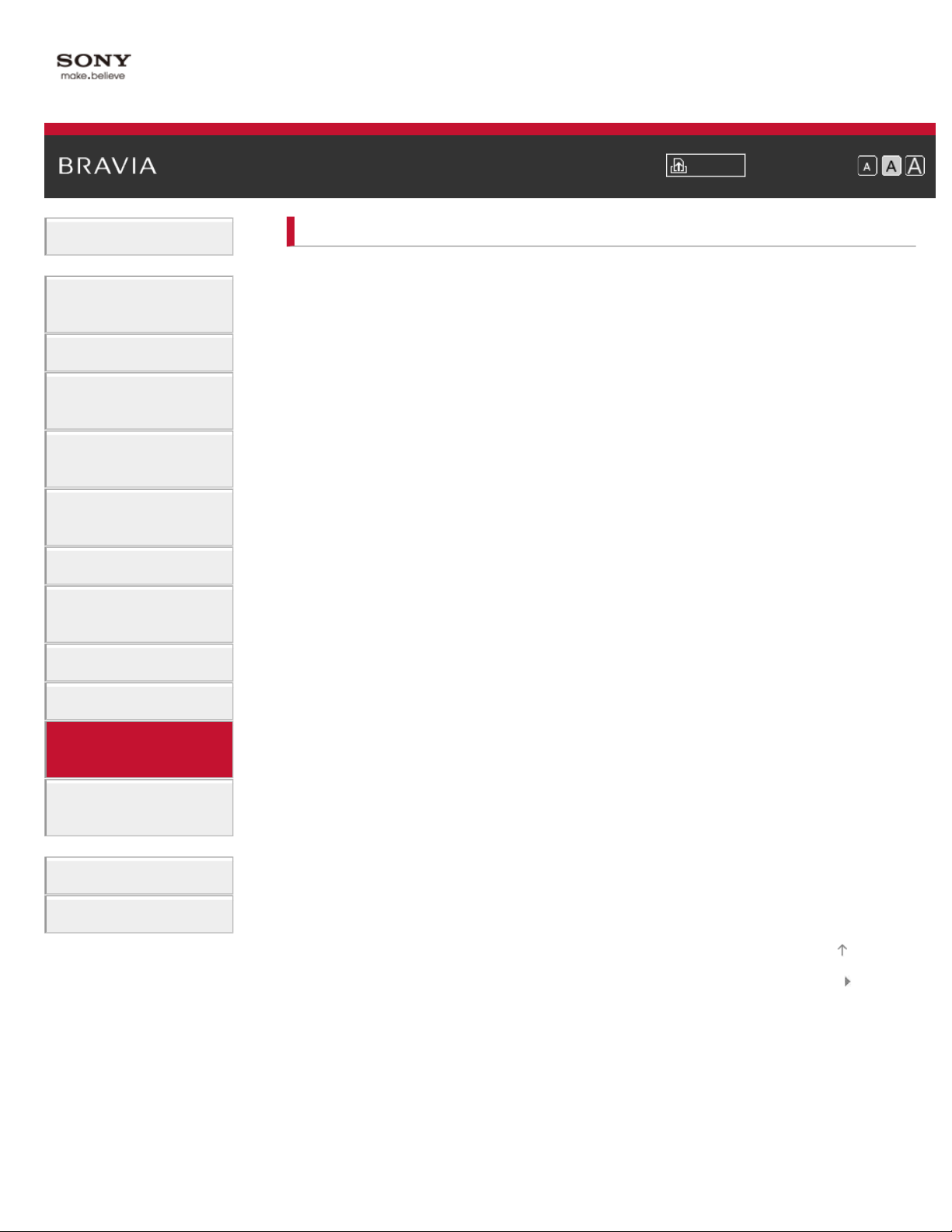
i-Manual Stampa Dimensione font
11
Operazioni di base
Descrizione dei
componenti
Come guardare la TV
Pagina principale > Utilizzo di Rete domestica
Utilizzo di Rete domestica
Riproduzione di contenuto su un PC
Impostazioni della rete domestica
Abilitazione della funzione di rendering
Accettazione o rifiuto dell’accesso dal controller
Riproduzione di
Film/Musica/Foto
Uso di servizi Internet e
applicazioni
Guardare la TV con amici
vicini e lontani
Uso di altri dispositivi
Uso dei dispositivi
BRAVIA Sync
Funzioni utili
Connessione a Internet
Utilizzo di Rete
domestica
Configurazione delle
varie impostazioni
Impostazioni di rendering avanzate
Selezione dei server da visualizzare
Controllo della connessione server
Connessione tramite Wi-Fi Direct (senza router wireless)
Riproduzione con la funzione di rendering
Uso di smartphone/tablet come telecomando
Visualizzazione dello schermo dello smartphone sul televisore (Mirroring a un solo
tocco)
Visualizzazione dello schermo dello smartphone sul televisore (Mirroring schermo)
Condivisione di foto
Risoluzione dei problemi
Uso dei segnalibri
© 2014 Sony Corporation
Inizio pagina
Elenco dei
contenuti
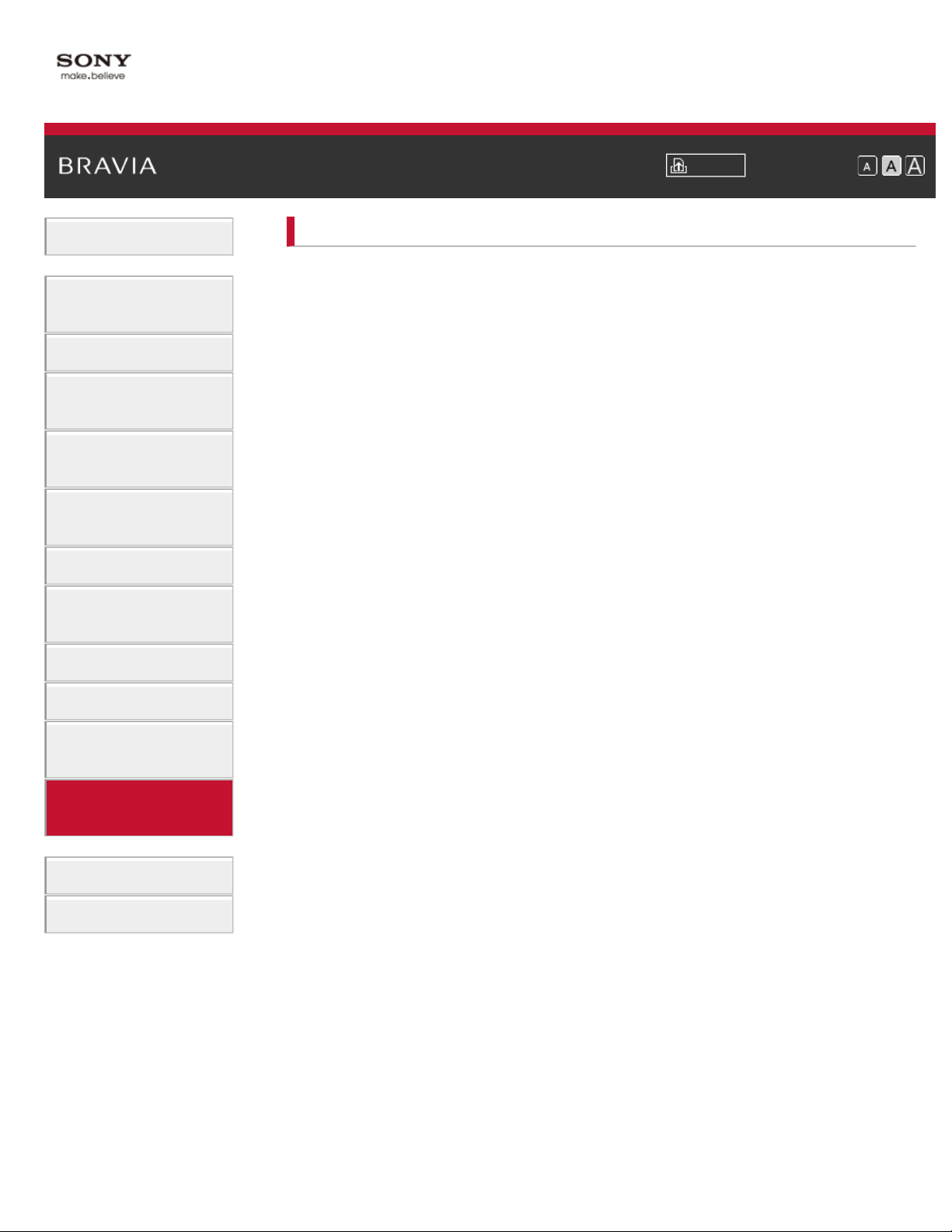
i-Manual Stampa Dimensione font
12
Operazioni di base
Descrizione dei
componenti
Come guardare la TV
Pagina principale > Configurazione delle varie impostazioni
Configurazione delle varie impostazioni
Impost. dello schermo e dell’immagine
Selezione della modalità dell’immagine
Regolazione di varie impostazioni dell’immagine (luminosità, colore e così via)
Impostazione di posizione e dimensioni dello schermo
Riproduzione di
Film/Musica/Foto
Uso di servizi Internet e
applicazioni
Guardare la TV con amici
vicini e lontani
Uso di altri dispositivi
Uso dei dispositivi
BRAVIA Sync
Funzioni utili
Connessione a Internet
Utilizzo di Rete
domestica
Configurazione delle
varie impostazioni
Impostazioni audio
Regolazione di varie impostazioni dell’audio (bassi, acuti, bilanciamento e così via)
Impostazione dell’audio in base alla posizione del televisore
Impostazioni dei canali digitali
Impostazione dei sottotitoli
Impostazione dell’audio per le trasmissioni digitali
Sintonizzazione automatica dei canali digitali
Sintonizzazione manuale dei canali digitali
Miglioramento della qualità dell’immagine del canale selezionato
Memorizzazione automatica di nuovi servizi digitali
Ordinamento dei canali digitali
Trasferimento di un elenco di programmi mediante un dispositivo USB
Sintonizzazione automatica dei canali satellitari
Ordinamento dei canali satellitari
Memorizzazione automatica di nuovi servizi satellitari
Impostazioni dei canali analogici
Sintonizzazione automatica dei canali analogici
Risoluzione dei problemi
Uso dei segnalibri
Preselezione manuale dei programmi analogici
Cambio del canale con 1 tasto numerico
Ordinamento dei canali analogici
Modifica delle etichette di programma
Impostazioni per programmi e servizi
Visualizzazione dell’elenco dei programmi analogici
Impostazione del banner informativo
Visualizzazione dello sfondo per le trasmissioni radio
Cambio automatico dei canali
Accesso a un servizio televisivo a pagamento
Impostazione delle applicazioni interattive
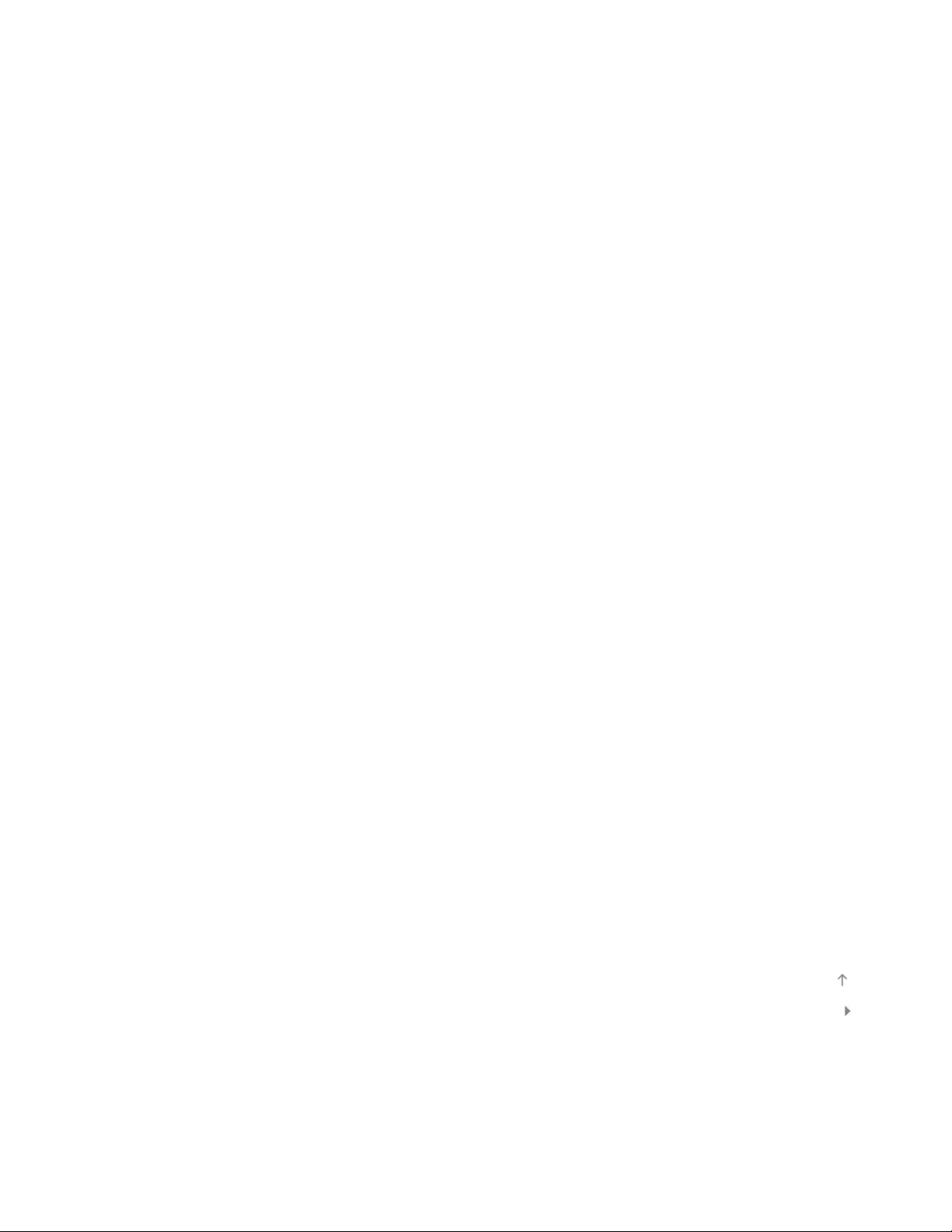
Impostazione del controllo parentale
Impostazione della password di blocco parentale
13
Impostazione del limite per età
Blocco di programmi specifici
Blocco dei canali interattivi
Blocco del contenuto registrato
Impostazioni generali
Disattivazione del tono dei tasti del telecomando
Disattivazione del logo di accensione
Accensione/spegnimento e regolazione della luminosità di illuminazione
Impostazione di notifiche
Impostazione della lingua dei menu
Impostazione del Telecomando touchpad
Impostazione del dispositivo Bluetooth
Ripristino delle impostazioni di fabbrica
Impostazioni dell’uscita audio esterna
Selezione dei diffusori per l’uscita dell’audio
Trasmissione dell’audio alle cuffie o a un altro sistema audio
Controllo del volume di un sistema audio con il telecomando del televisore
Impostazione dell’audio per l’uscita audio digitale
Impostazione del collegamento tra cuffie e diffusori
Impostazione dell’audio per Controllo Home Theatre
Impostazioni ingresso esterno
Gestione degli ingressi esterni
Commutazione dell’ingresso video
Impostazioni dettagliate per l’ingresso video
Esecuzione della configurazione iniziale
Assistenza
Verifica delle informazioni sul sistema
Caricamento della cronologia delle operazioni
Aggiornamento del software
Aggiornamento del software di trasmissioni e servizi
Aggiornamento del software del televisore
Inizio pagina
© 2014 Sony Corporation
Elenco dei
contenuti
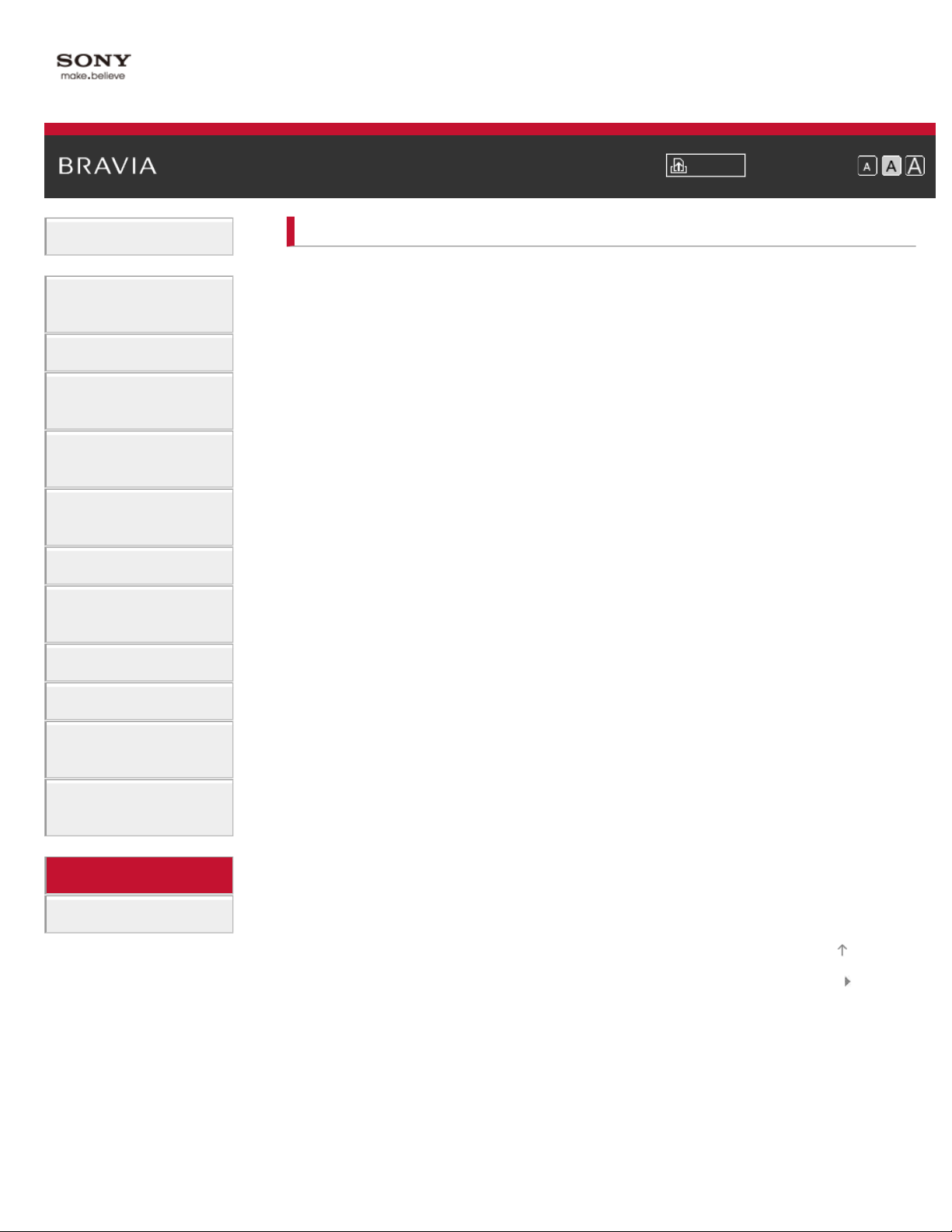
i-Manual Stampa Dimensione font
14
Operazioni di base
Descrizione dei
componenti
Come guardare la TV
Pagina principale > Risoluzione dei problemi
Risoluzione dei problemi
Autodiagnosi
Alimentazione - Sintomi
Schermo e immagine - Sintomi
Ricezione - Sintomi
Riproduzione di
Film/Musica/Foto
Uso di servizi Internet e
applicazioni
Guardare la TV con amici
vicini e lontani
Uso di altri dispositivi
Uso dei dispositivi
BRAVIA Sync
Funzioni utili
Connessione a Internet
Utilizzo di Rete
domestica
Configurazione delle
varie impostazioni
Imm./occhiali 3D - Sintomi
Audio - Sintomi
Dispos. collegato - Sintomi
Registrazione USB - Sintomi
Risultati test connettività di rete
Rete e applicazioni - Sintomi
Rete domestica - Sintomi
Telecomando - Sintomi
Sintomi del Telecomando touchpad
Sintomi del mouse Bluetooth
Sintomi mirroring schermo
Sintomi Mirroring a un solo tocco
Sintomi TV SideView
Sintomi relativi a Condivisione foto
Notes
Risoluzione dei problemi
Uso dei segnalibri
© 2014 Sony Corporation
Inizio pagina
Elenco dei
contenuti
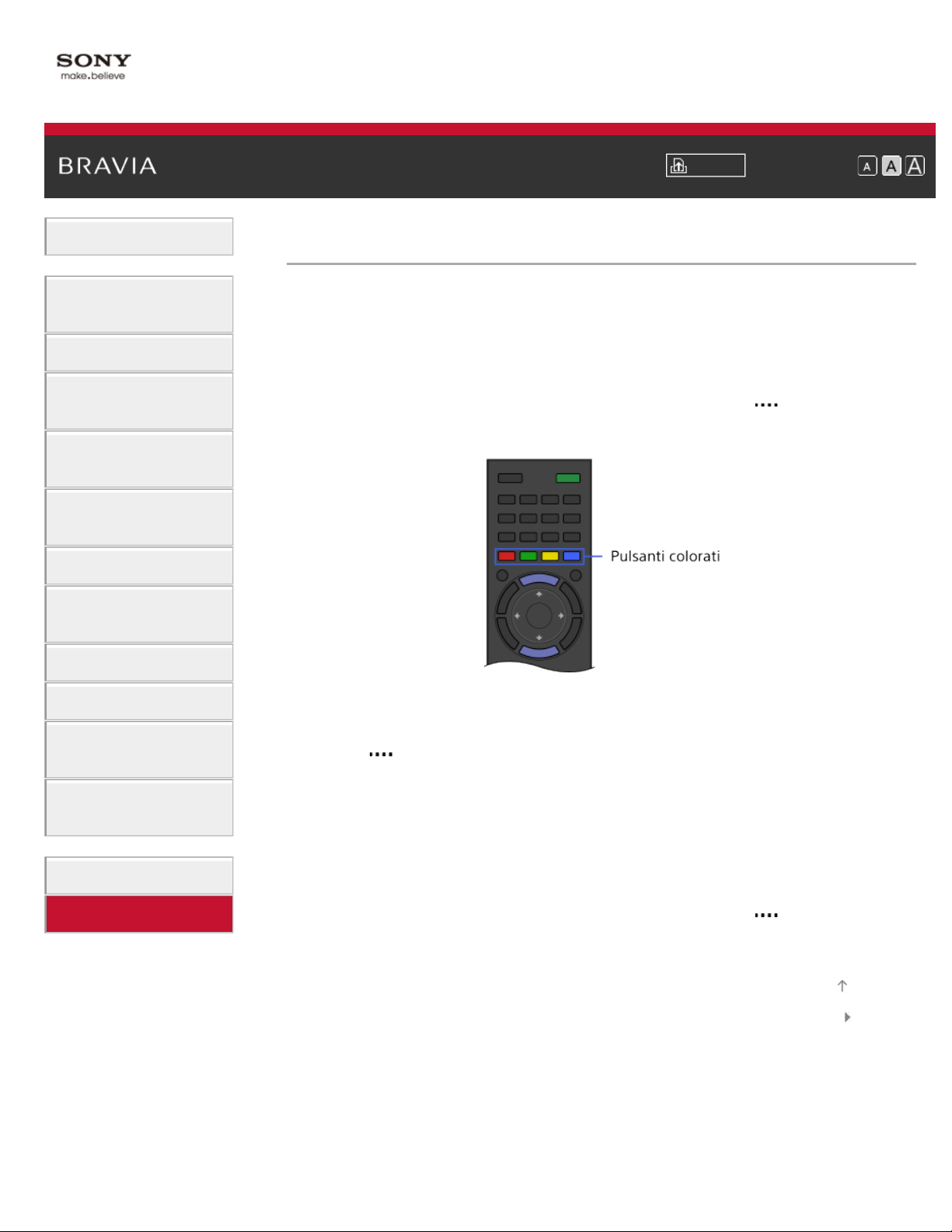
i-Manual Stampa Dimensione font
15
Pagina principale > Uso dei segnalibri
Operazioni di base
Descrizione dei
componenti
Come guardare la TV
Riproduzione di
Film/Musica/Foto
Uso di servizi Internet e
applicazioni
Guardare la TV con amici
vicini e lontani
Uso di altri dispositivi
Uso dei dispositivi
BRAVIA Sync
Funzioni utili
Uso dei segnalibri
Le pagine visualizzate più di frequente in questo manuale possono essere salvate. Usare i
pulsanti colorati indicati in fondo alla schermata.
Per salvare una pagina
Nella pagina per inserire i segnalibri, premere il pulsante giallo che corrisponde a [Aggiungi
segnalibro] in fondo alla schermata.
(Durante l’uso del Telecomando touchpad, premere la barra di controllo ( ), far scorrere il
touchpad per selezionare il pulsante giallo, quindi premere sul touchpad per effettuare la
selezione.)
Connessione a Internet
Utilizzo di Rete
domestica
Configurazione delle
varie impostazioni
Risoluzione dei problemi
Uso dei segnalibri
© 2014 Sony Corporation
Per accedere alla pagina con il segnalibro
Premere il pulsante verde che corrisponde a [Mostra segnalibro] in fondo alla schermata per
visualizzare l’elenco dei segnalibri. (Durante l’uso del Telecomando touchpad, premere la barra
di controllo (
), far scorrere il touchpad per selezionare il pulsante verde, quindi premere sul
touchpad per effettuare la selezione.) Selezionare il titolo desiderato.
Per tornare alla schermata precedente
Premere il pulsante RETURN.
Per rimuovere un segnalibro
Nella pagina con segnalibro, premere il pulsante giallo che corrisponde a [Elimina segnalibro] in
fondo alla schermata.
(Durante l’uso del Telecomando touchpad, premere la barra di controllo (
), far scorrere il
touchpad per selezionare il pulsante giallo, quindi premere sul touchpad per effettuare la
selezione.)
Inizio pagina
Elenco dei
contenuti
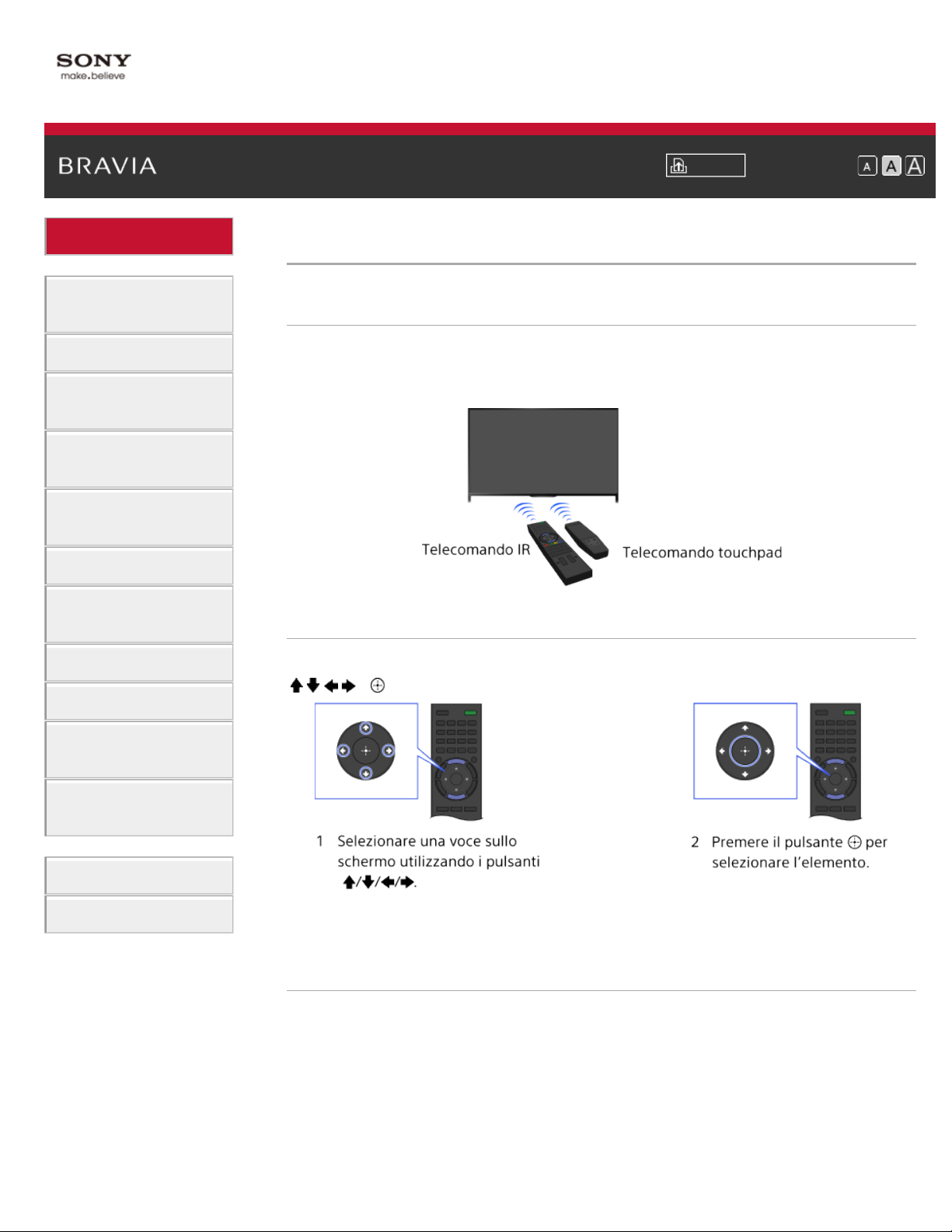
i-Manual Stampa Dimensione font
16
Pagina principale > Operazioni di base > Uso del telecomando
Operazioni di base
Descrizione dei
componenti
Come guardare la TV
Riproduzione di
Film/Musica/Foto
Uso di servizi Internet e
applicazioni
Guardare la TV con amici
vicini e lontani
Uso di altri dispositivi
Uso dei dispositivi
BRAVIA Sync
Funzioni utili
Connessione a Internet
Uso del telecomando
Due telecomandi
Per comandare il televisore è possibile utilizzare sia il telecomando a infrarossi (IR) sia il
Telecomando touchpad. La dotazione di un Telecomando touchpad con il televisore dipende dal
modello/paese/area geografica. È disponibile un Telecomando touchpad opzionale.
Uso del telecomando IR
Le operazioni di base del televisore e le impostazioni possono essere gestite utilizzando i pulsanti
/ / / e .
Utilizzo di Rete
domestica
Configurazione delle
varie impostazioni
Risoluzione dei problemi
Uso dei segnalibri
Per tornare alla schermata precedente
Premere il pulsante RETURN.
Uso del Telecomando touchpad
Le operazioni di base del televisore e le impostazioni possono essere gestite facendo scorrere e
premendo il touchpad. Per utilizzare i pulsanti non presenti sul Telecomando touchpad, è
disponibile la tastiera su schermo. È necessario registrare il Telecomando touchpad con il
televisore prima dell’uso.
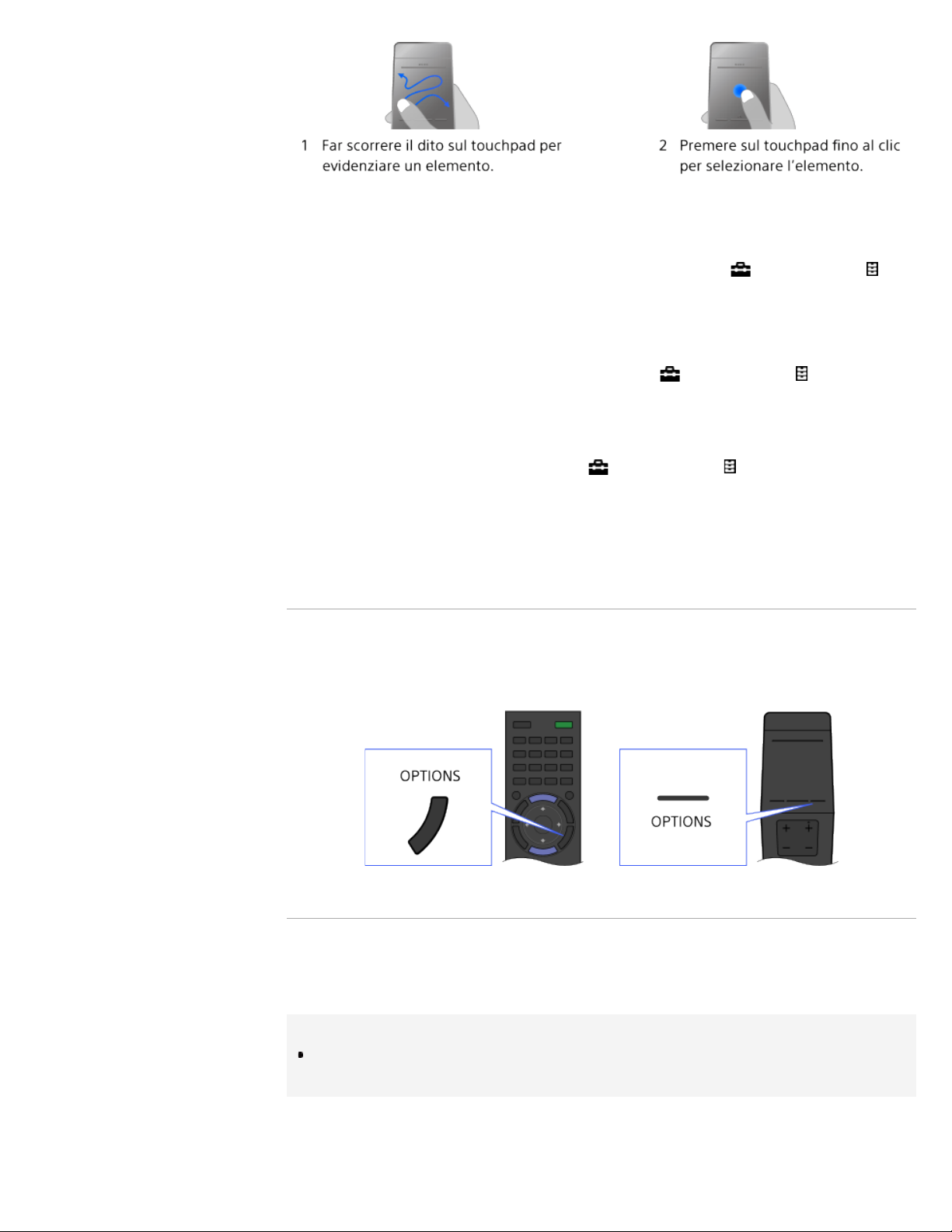
Per tornare alla schermata precedente
17
Premere il pulsante RETURN.
Per registrare il Telecomando touchpad con il televisore
Premere il pulsante HOME del telecomando a infrarossi, selezionare [Impostazioni] →
[Impostazioni Sistema] → [Imposta il Telecomando Touchpad] e attenersi alle istruzioni sullo
schermo.
Per personalizzare il Telecomando touchpad
È possibile regolare la sensibilità del touchpad e abilitare o disabilitare la guida all’uso del
touchpad. Premere il pulsante HOME, quindi selezionare
Sistema] → [Impostazione del Touchpad] → la voce desiderata.
[Impostazioni] → [Impostazioni
Per avviare il tutorial del Telecomando touchpad
È necessario registrare il Telecomando touchpad con il televisore prima di seguire il tutorial.
Premere il pulsante HOME, quindi selezionare
[Impostazione del Touchpad] → [Avvia la procedura].
[Impostazioni] → [Impostazioni Sistema] →
Per visualizzare la guida all’uso del touchpad
Toccare e tenere premuto in corrispondenza del centro del touchpad per visualizzare la guida
all’uso del touchpad, che mostra i movimenti disponibili per lo schermo del televisore corrente.
Pulsante OPTIONS
Premendo il pulsante OPTIONS, viene visualizzato il menu Opzioni, che fornisce un rapido
accesso alle funzioni disponibili per la schermata attualmente visualizzata. (Le voci nel menu
Opzioni dipendono dalla schermata selezionata.) In questo modo è possibile accedere più
rapidamente alle funzioni rispetto al Menu Home.
Funzioni gestite dai pulsanti colorati
I pulsanti colorati e le funzioni disponibili sono indicati in fondo alla schermata.
Premere il pulsante colorato che corrisponde alla funzione che si desidera utilizzare.
Le funzioni disponibili dipendono dalla schermata.
Suggerimenti
L’illustrazione a destra è esemplificativa. L’ordine dei pulsanti colorati cambia in base al proprio
paese/area geografica.
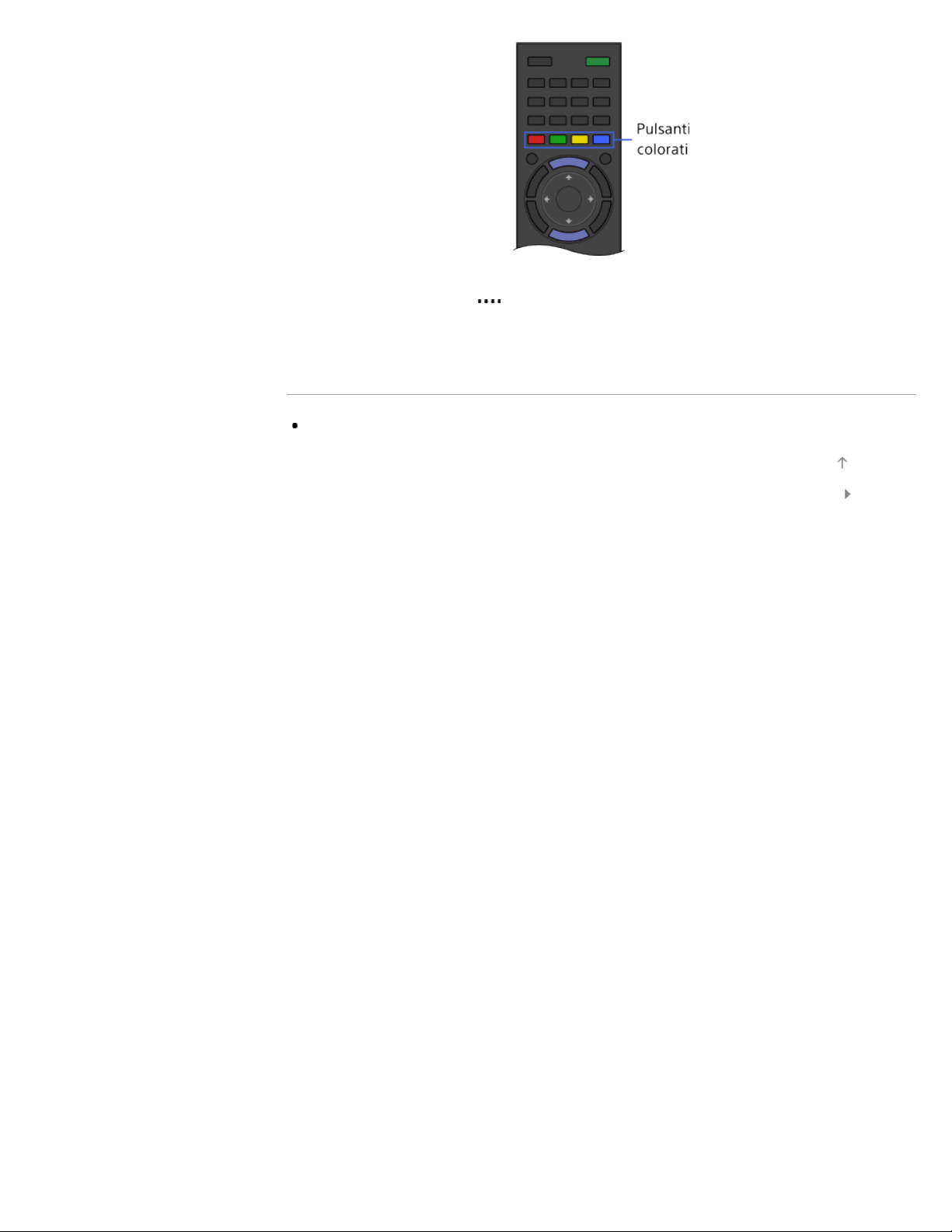
Per utilizzare i pulsanti colorati con il Telecomando touchpad
18
Premere la barra di controllo ( ) per aprire la tastiera su schermo, far scorrere il touchpad per
selezionare il pulsante colorato desiderato, quindi premere sul touchpad per effettuare la
selezione.
Informazioni collegate
Come utilizzare i-Manual
Inizio pagina
© 2014 Sony Corporation
Elenco dei
contenuti

i-Manual Stampa Dimensione font
19
Pagina principale > Descrizione dei componenti > Individ. più agevole cont. (Scherm. “Discover”)
Operazioni di base
Descrizione dei
componenti
Come guardare la TV
Riproduzione di
Film/Musica/Foto
Uso di servizi Internet e
applicazioni
Guardare la TV con amici
vicini e lontani
Uso di altri dispositivi
Uso dei dispositivi
BRAVIA Sync
Funzioni utili
Individ. più agevole cont. (Scherm. “Discover”)
Introduzione
È possibile utilizzare Discover per la ricerca di contenuto (programmi TV, contenuti Internet, ecc.).
I contenuti visualizzati in Discover dipendono dai modelli, dai paesi e dalle aree geografiche.
Passaggi
1.
Premere il pulsante DISCOVER per avviare l’app Discover.
(Durante l’uso del Telecomando touchpad, fare scorrere il proprio dito verso l’alto partendo
dall’area inferiore.)
Connessione a Internet
Utilizzo di Rete
domestica
Configurazione delle
varie impostazioni
Risoluzione dei problemi
Uso dei segnalibri
© 2014 Sony Corporation
2. Selezionare la categoria desiderata utilizzando i pulsanti / .
(Durante l’uso del Telecomando touchpad, effettuare uno scorrimento in alto/in basso.)
3. Selezionare l’elemento desiderato utilizzando i pulsanti / , quindi premere il pulsante
per effettuare la selezione.
(Durante l’uso del Telecomando touchpad, scorrere a sinistra/destra per selezionare
l’elemento, quindi premere sul touchpad per effettuare la selezione.)
Viene visualizzato il contenuto selezionato.
Per cambiare le impostazioni di Discover
Per cambiare le impostazioni di Discover, premere il pulsante OPTIONS mentre è visualizzato
Discover, quindi selezionare l’elemento desiderato.
Suggerimenti
Alcune impostazioni richiedono che sia stato configurato l’orologio del televisore.
Inizio pagina
Elenco dei
contenuti
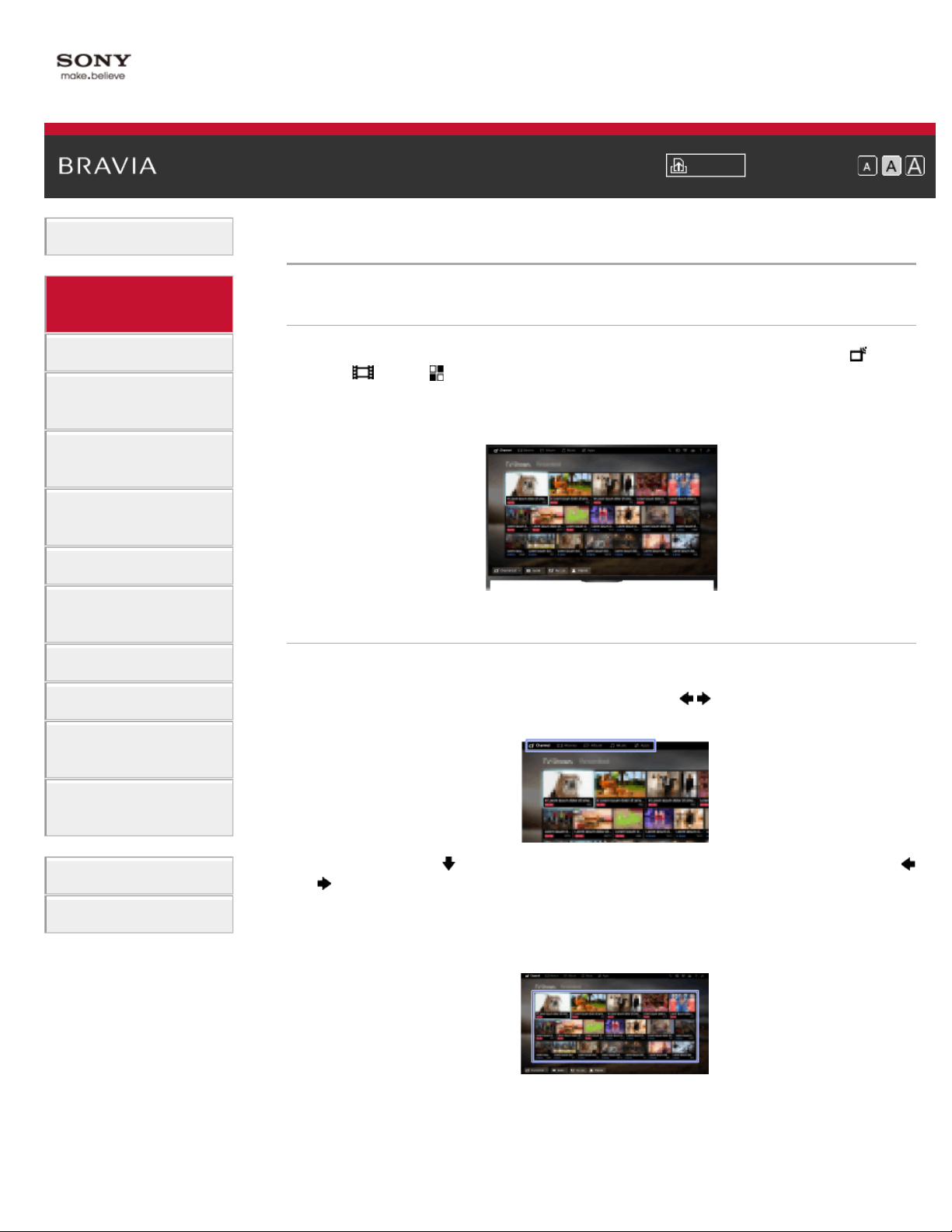
i-Manual Stampa Dimensione font
20
Pagina principale > Descrizione dei componenti > Schermata Menu Home
Operazioni di base
Descrizione dei
componenti
Come guardare la TV
Riproduzione di
Film/Musica/Foto
Uso di servizi Internet e
applicazioni
Guardare la TV con amici
vicini e lontani
Uso di altri dispositivi
Uso dei dispositivi
BRAVIA Sync
Funzioni utili
Connessione a Internet
Utilizzo di Rete
domestica
Schermata Menu Home
Introduzione
Il Menu Home può essere visualizzato premendo il pulsante HOME. Le categorie come
[Canale], [Film] e [Applicazioni] vengono visualizzate nella parte superiore del Menu
Home. È possibile riprodurre il contenuto selezionandone la miniatura in una sottocategoria. È
inoltre possibile utilizzare le funzioni (come la modifica di un’impostazione) selezionandone
l’icona relativa. Il numero di categorie e di voci disponibili dipende dalla propria regione/Paese.
Passaggi
1.
Premere il pulsante HOME.
2. Selezionare la categoria desiderata utilizzando i pulsanti / .
(Durante l’uso del Telecomando touchpad, effettuare uno scorrimento a sinistra/destra.)
Configurazione delle
varie impostazioni
Risoluzione dei problemi
Uso dei segnalibri
3. Premere il pulsante , quindi selezionare la sottocategoria desiderata utilizzando i pulsanti
/ .
(Durante l’uso del Telecomando touchpad, effettuare uno scorrimento verso il basso, quindi
a sinistra/destra.)
Quando si sposta il cursore oltre il bordo destro/sinistro della sottocategoria, viene
visualizzata la sottocategoria successiva.
4. Selezionare la miniatura del contenuto desiderato.
Il contenuto viene riprodotto.
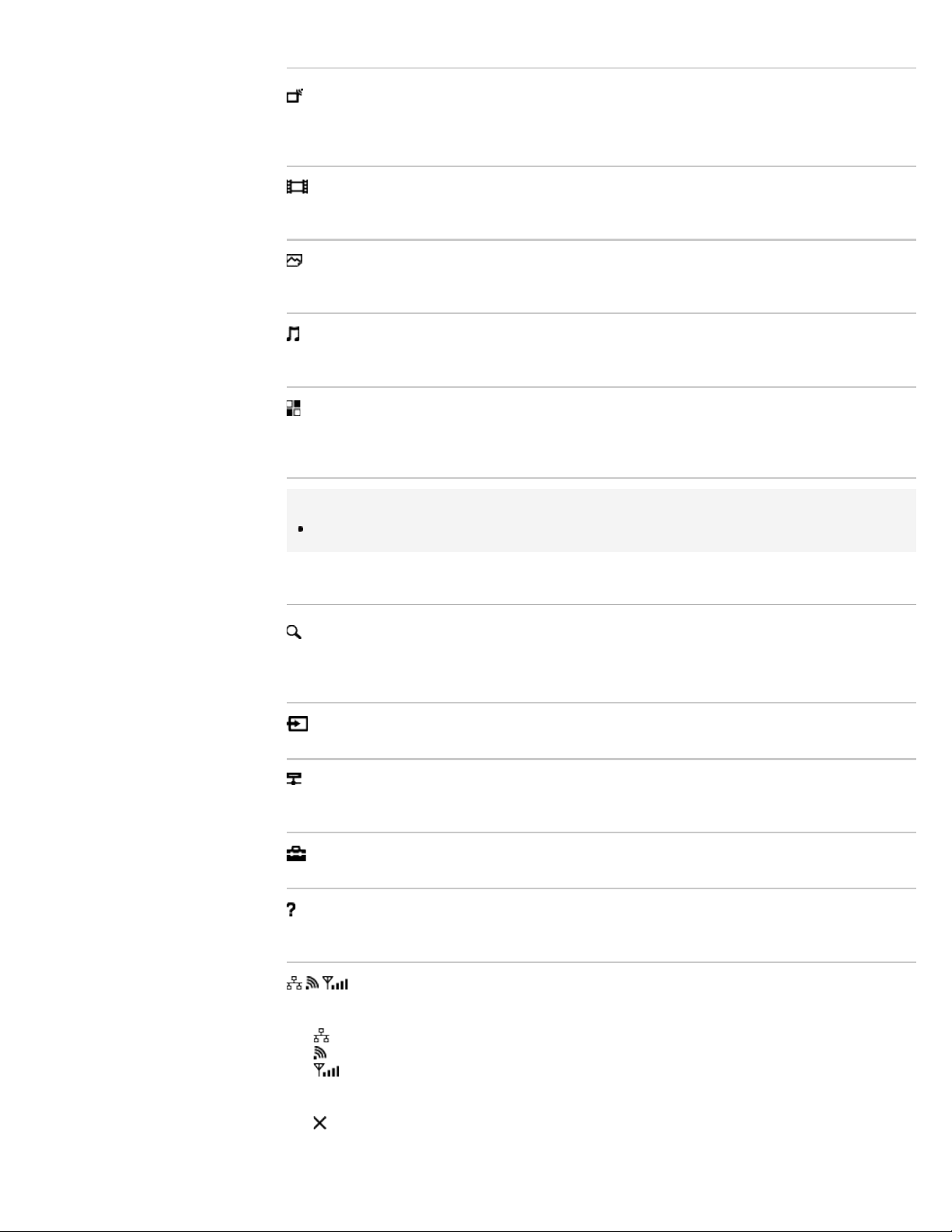
Categorie nel Menu Home
21
[Canale]
È possibile visualizzare le miniature delle trasmissioni in tempo reale e future e dei contenuti
registrati. Selezionare la sottocategoria desiderata per cambiare la sorgente. È inoltre possibile
cambiare il sistema di trasmissione utilizzando [Elenco canali] in fondo al Menu Home.
[Film]
È possibile guardare i film disponibili sui servizi online, sui dispositivi USB collegati o sulla rete
domestica. Selezionare la sottocategoria desiderata per cambiare la sorgente.
[Album]
È possibile visualizzare le fotografie disponibili sui servizi online, sui dispositivi USB collegati o sulla
rete domestica. Selezionare la sottocategoria desiderata per cambiare la sorgente.
[Musica]
È possibile riprodurre i brani musicali disponibili sui servizi online, sui dispositivi USB collegati o
sulla rete domestica. Selezionare la sottocategoria desiderata per cambiare la sorgente.
[Applicazioni]
È possibile avviare le applicazioni. Sono visualizzate le miniature delle applicazioni in evidenza ([In
primo piano]) e delle applicazioni preferite ([Le mie App]). Per visualizzare tutte le applicazioni,
selezionare [Tutte le App] in fondo al Menu Home.
Suggerimenti
Le sottocategorie sono soggette a modifica senza preavviso.
Icone nel Menu Home
[Cerca]
È possibile immettere una parola chiave per la ricerca del contenuto. È inoltre possibile selezionare
le parole chiave cercate in passato.
(La disponibilità di questa funzione dipende dai paesi e dalle aree geografiche.)
[Ingressi]
È possibile selezionare un dispositivo di ingresso collegato al televisore.
[Server multimediale]
È possibile selezionare un server multimediale (es. unità flash USB, rete domestica) per sfogliarne il
contenuto con Media Player.
[Impostazioni]
È possibile cambiare le impostazioni del televisore (es. Visualizzazione, Suono, Canale).
[Guida]
È possibile visualizzare informazioni sull’autodiagnosi e sull’assistenza clienti. È inoltre possibile
visualizzare questo i-Manual.
/ / [Stato della rete]
È possibile visualizzare lo stato della connessione alla rete.
È possibile visualizzare una descrizione dello stato della connessione alla rete selezionando l’icona.
: collegato a una LAN cablata.
: connesso a una LAN wireless. Il numero di onde indica l’intensità del segnale.
: connesso a una rete mobile. Il numero di barre indica l’intensità del segnale. (La disponibilità di
questa funzione dipende dai paesi e dalle aree geografiche.)
All’icona vengono aggiunti i seguenti simboli per segnalare uno stato specifico.
: questo simbolo segnala un errore di connessione alla rete. Questo simbolo viene visualizzato
anche quando non è stata completata la configurazione della rete. (In questo caso, il suggerimento
a video indica [Nessuna impostazione rete].)
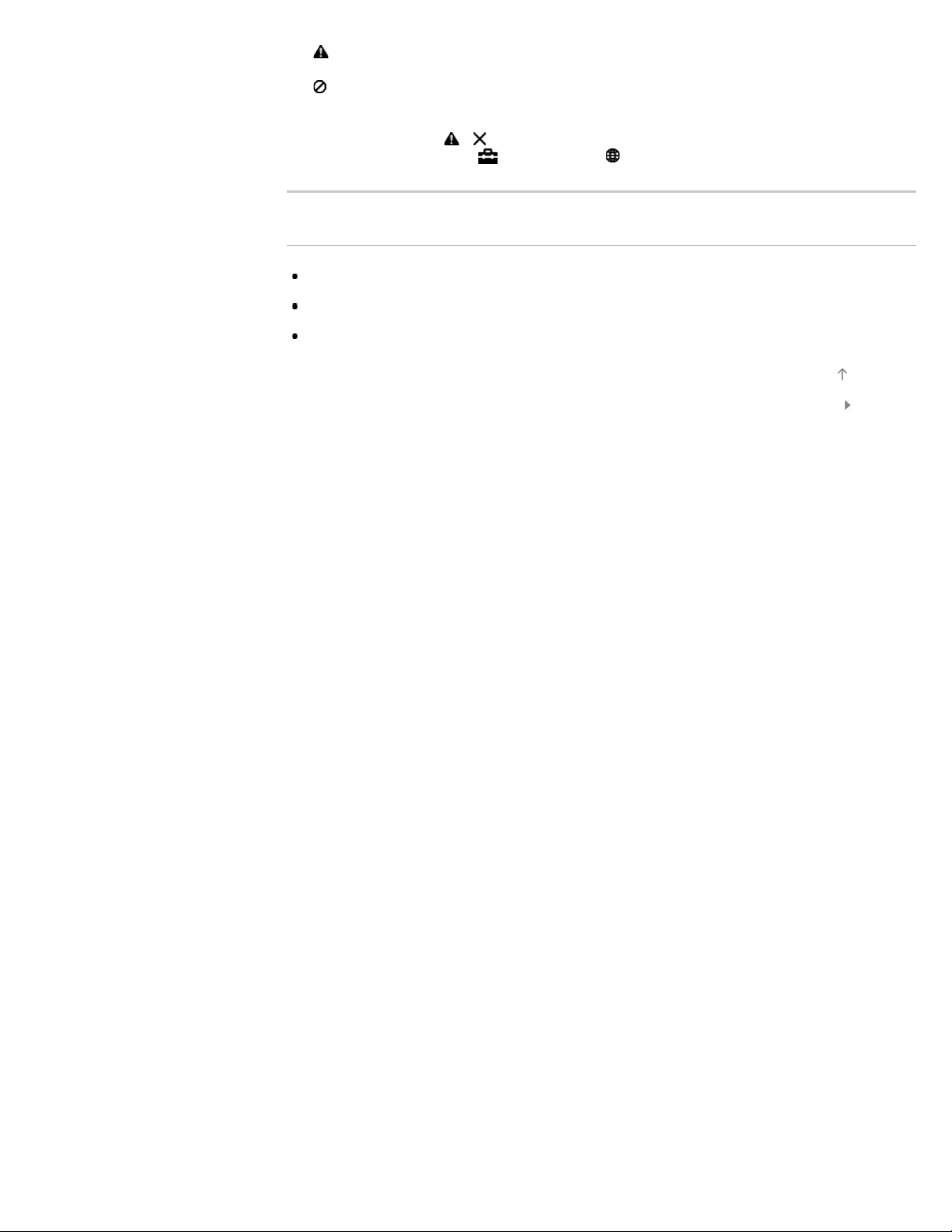
: questo simbolo segnala che il televisore è collegato alla rete domestica ma non è in grado di
connettersi a Internet.
22
: questo simbolo segnala che il televisore è temporaneamente scollegato dalla rete o che sta
tentando di collegarsi alla stessa. Se la rete è configurata correttamente, la connessione verrà
ripristinata automaticamente.
Se viene visualizzato
HOME, quindi selezionare
o , controllare le impostazioni e lo stato della rete. Premere il pulsante
[Impostazioni] → [Rete] → [Impostazione rete] → [Visualizza stato
e impostazioni di rete].
Informazioni collegate
Riproduzione di musica
Riproduzione di foto
Uso delle applicazioni
Inizio pagina
© 2014 Sony Corporation
Elenco dei
contenuti
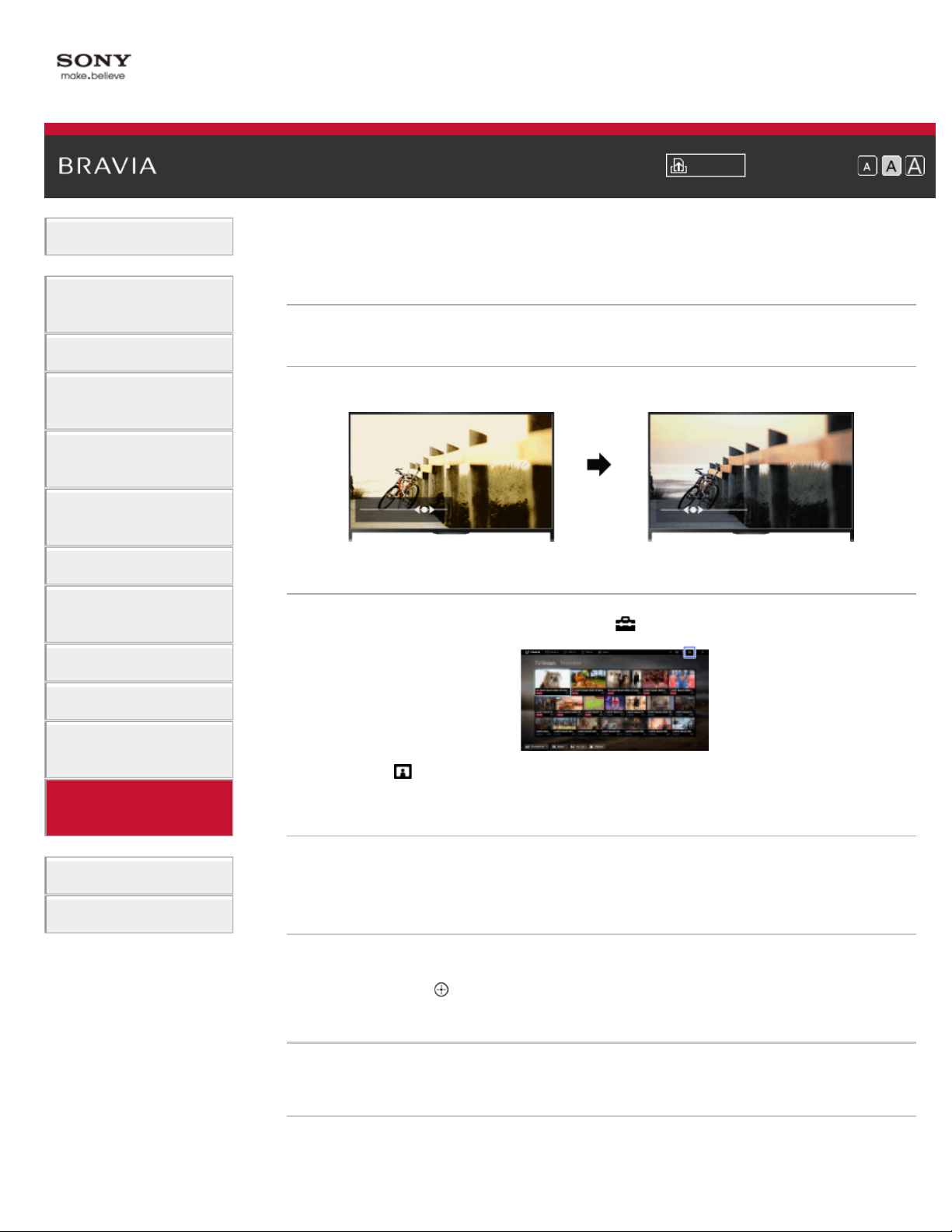
Operazioni di base
23
Descrizione dei
componenti
i-Manual Stampa Dimensione font
Pagina principale > Configurazione delle varie impostazioni > Regolazione di varie impostazioni dell’immagine
(luminosità, colore e così via)
Regolazione di varie impostazioni dell’immagine (luminosità, colore e così via)
Come guardare la TV
Riproduzione di
Film/Musica/Foto
Uso di servizi Internet e
applicazioni
Guardare la TV con amici
vicini e lontani
Uso di altri dispositivi
Uso dei dispositivi
BRAVIA Sync
Funzioni utili
Connessione a Internet
Utilizzo di Rete
domestica
Configurazione delle
varie impostazioni
Introduzione
È possibile regolare varie impostazioni delle immagini, come la luminosità, il colore e così via.
Passaggi
1.
Premere il pulsante HOME, quindi selezionare [Impostazioni].
2. Selezionare [Visualizzazione] → [Immagine] → l’opzione desiderata.
Opzioni disponibili
Risoluzione dei problemi
Uso dei segnalibri
[Destin. Ingressi]
Consente di applicare le impostazioni immagine personalizzate all’ingresso corrente o alla memoria
comune condivisa da altri ingressi. Per utilizzare le stesse impostazioni dell’immagine per più
ingressi, selezionare [Comuni] e regolare le impostazioni dell’immagine.
[Modalità Immagine]
Consente di selezionare la modalità dell’immagine in base alle proprie preferenze.
Premere il pulsante
“Selezione della modalità dell’immagine” per i dettagli.
Vai alla pagina
[Ripristino]
Consente di reimpostare tutte le impostazioni [Immagine] ai valori predefiniti di fabbrica, ad
esclusione di [Destin. Ingressi], [Modalità Immagine] e [Impost. avanzate].
[Retroillum.]
Consente di regolare la luminosità della retroilluminazione. La riduzione della luminosità dello
(o premere sul touchpad del Telecomando touchpad) per passare a

schermo consente di ridurre il consumo energetico.
[Contrasto]
automaticamente disattivata anche se è selezionato [Auto].)
24
Consente di regolare il contrasto dell’immagine.
[Luminosità]
Consente di regolare la luminosità dell’immagine.
[Colore]
Consente di regolare l’intensità del colore.
[Tinta]
Consente di regolare i toni verdi e rossi.
(La disponibilità di [Tinta] dipende dal sistema di colore.)
[Temp. Colore]
Consente di regolare i toni bianchi dell’immagine.
[Freddo]: consente di conferire una tinta blu ai colori bianchi.
[Neutro]: consente di conferire una tinta neutra ai colori bianchi.
[Caldo 1]/[Caldo 2]: consente di conferire una tinta rossa ai colori bianchi. [Caldo 2] produce una
tinta più rossa rispetto a [Caldo 1].
[Nitidezza]
Consente di regolare la nitidezza dell’immagine.
[Riduz. Rumore]
[Auto]: consente di ridurre automaticamente il disturbo immagine.
[Alto]/[Medio]/[Basso]: consente di modificare gli effetti della riduzione disturbo.
[Intelligente]: consente di ottimizzare automaticamente la qualità di immagine con una riduzione
disturbo.
Questa funzione è disponibile solo per l’ingresso RF analogico, il collegamento SCART e l’ingresso
video composito.
Si consiglia di selezionare [Intelligente] per un segnale di ingresso analogico di bassa qualità.
[No]: consente di disattivare la funzione.
[Riduz. Rumore MPEG]
[Auto]: consente di ridurre automaticamente il disturbo nei video compressi in formato MPEG.
[Alto]/[Medio]/[Basso]: consente di ridurre il disturbo nei video compressi in formato MPEG.
[No]: consente di disattivare la funzione.
[Riduz. rumore puntiforme]
[Auto]: consente di ridurre automaticamente il disturbo dei punti.
[No]: consente di disattivare la funzione.
[Reality Creation]
Consente di regolare il dettaglio e il disturbo per un’immagine realistica.
[Risoluzione]
Consente di regolare il dettaglio e la chiarezza dell’immagine.
[Filtro rumore]
Consente di ridurre il disturbo dell’immagine.
[Gradazione uniforme]
Consente di creare gradazioni omogenee sulle superfici piatte dell’immagine.
[Modalità Film]
[Auto]: consente di visualizzare contenuto cinematografico con un’espressione d’immagine vicina
all’originale applicando un processo specificamente cinematografico.
[No]: consente di disattivare la funzione.
(Se l’immagine contiene segnali irregolari o disturbi eccessivi, questa impostazione viene
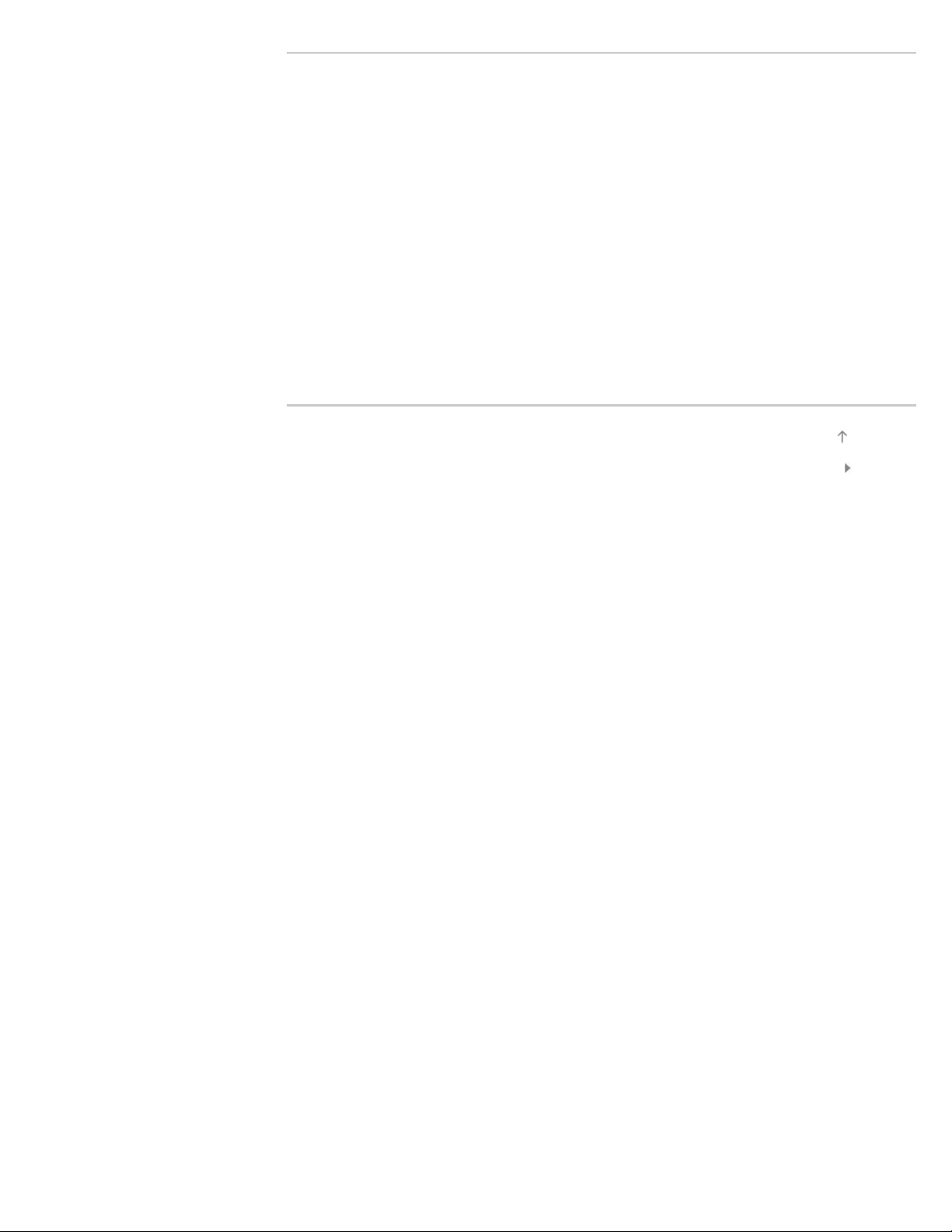
[Impost. avanzate]
25
[Ripristino]: consente di reimpostare tutte le [Impost. avanzate] ai valori predefiniti di fabbrica (ad
eccezione di [Bilanciamento bianco]).
[Correzione Nero]: consente di perfezionare le aree nere dell’immagine per un maggiore contrasto.
[Ottimizz. contrasto avanz.]: consente di ottimizzare automaticamente [Retroillum.] e [Contrasto] in
base alla luminosità dello schermo. Questa impostazione è efficace per le immagini e le scene
scure.
[Gamma]: consente di regolare il bilanciamento tra le aree chiare e le aree scure dell’immagine.
[Autolimitatore di luminosità]: consente di ridurre il bagliore in scene in cui l’intera schermata è
bianca.
[Bianco Brillante]: consente di enfatizzare i toni bianchi dell’immagine.
[Colore Brillante]: rende i colori più vividi.
[Bilanciamento bianco]: consente di regolare il livello di rosso, verde e blu dell’immagine.
[Ottimizzatore dettaglio]: consente di evidenziare i dettagli dell’immagine.
[Ottimizzatore Contorni]: consente di evidenziare i bordi dell’immagine.
[Color pelle naturale]: consente di rilevare i visi e di riprodurre la tonalità naturale della pelle.
[Velocità visualizzazione preferita]: Riduce il ritardo dell’immagine per ottimizzare la risposta alle
operazioni dei dispositivi di controllo giochi o al mouse selezionando [Sì].
[Modalità LED Motion]: consente di ridurre la sfocatura dei movimenti.
Inizio pagina
© 2014 Sony Corporation
Elenco dei
contenuti
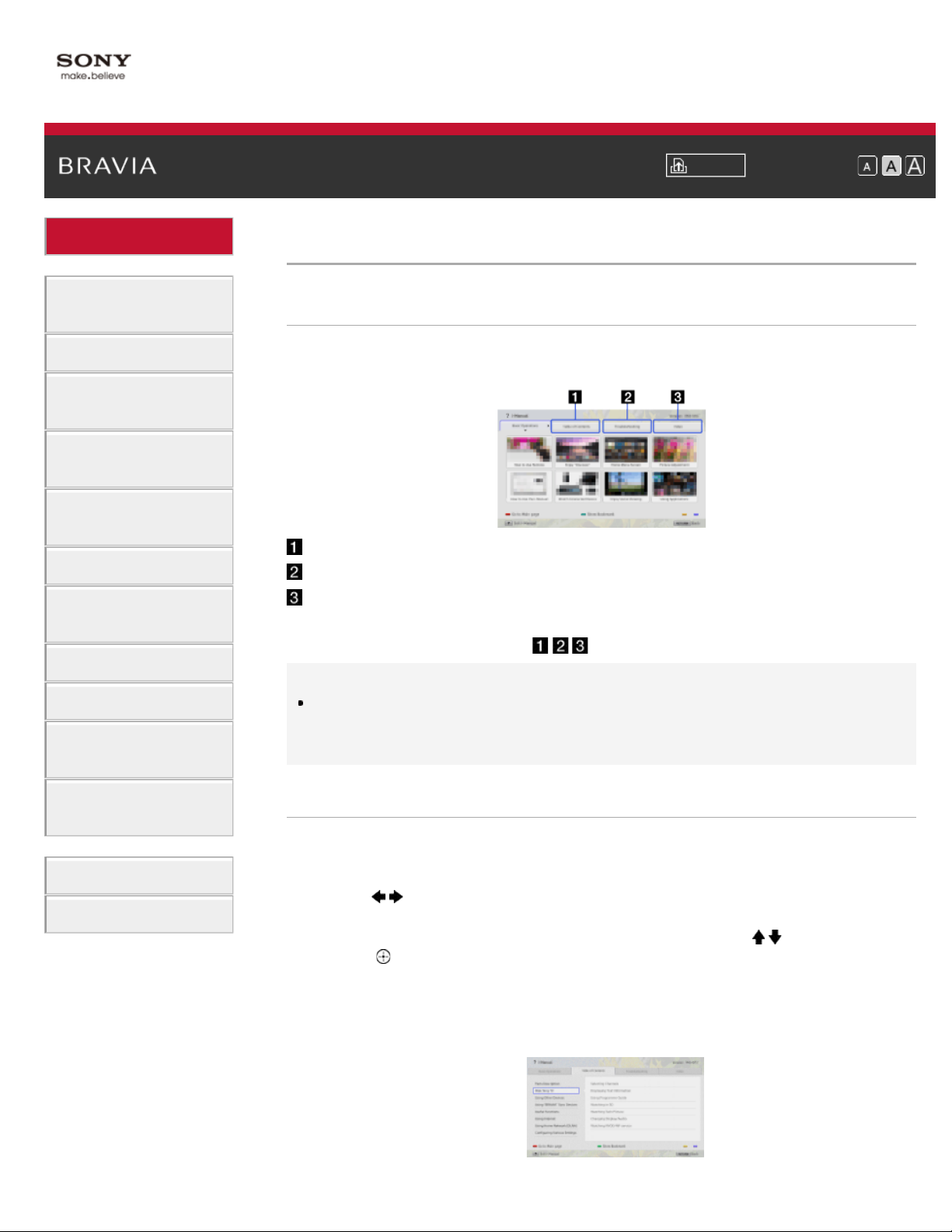
i-Manual Stampa Dimensione font
26
Pagina principale > Operazioni di base > Come utilizzare i-Manual
Operazioni di base
Descrizione dei
componenti
Come guardare la TV
Riproduzione di
Film/Musica/Foto
Uso di servizi Internet e
applicazioni
Guardare la TV con amici
vicini e lontani
Uso di altri dispositivi
Uso dei dispositivi
BRAVIA Sync
Funzioni utili
Connessione a Internet
Utilizzo di Rete
domestica
Come utilizzare i-Manual
Ricerca di informazioni
Questo i-Manual spiega come usare le funzioni del televisore. Nella pagina principale di i-Manual
è possibile selezionare il metodo desiderato di ricerca per le informazioni.
Indice: consente di effettuare una ricerca su un elenco di titoli.
Risoluzione dei problemi: consente di ricercare soluzioni ai problemi.
Indice analitico: consente di effettuare una ricerca in base al nome
della funzione/caratteristica.
Effettuare una selezione nelle schede
/ / .
Suggerimenti
Il manuale cartaceo in dotazione contiene importanti informazioni come le avvertenze e le istruzioni
di funzionamento per prevenire gli incidenti. Leggere attentamente il manuale cartaceo in
dotazione per un uso sicuro del prodotto.
Configurazione delle
varie impostazioni
Risoluzione dei problemi
Uso dei segnalibri
Passaggi
Esempio di procedura: ricerca “Indice”
1. Nella pagina principale di questo manuale, selezionare la scheda “Indice” utilizzando i
pulsanti
(Durante l’uso del Telecomando touchpad, effettuare uno scorrimento a sinistra/destra.)
/ .
2. Selezionare un titolo a sinistra della schermata utilizzando i pulsanti / , quindi premere il
pulsante
(Durante l’uso del Telecomando touchpad, scorrere in alto/in basso per selezionare un titolo,
quindi premere sul touchpad per selezionarlo.)
I titoli sul lato destro della schermata cambiano in base al titolo selezionato sul lato sinistro
della schermata.
per effettuare la selezione.

3. Selezionare un titolo a destra della schermata utilizzando i pulsanti / , quindi premere il
pulsante per effettuare la selezione.
Elenco dei© 2014 Sony Corporation
27
(Durante l’uso del Telecomando touchpad, scorrere in alto/in basso per selezionare un titolo,
quindi premere sul touchpad per selezionarlo.)
Viene visualizzata la pagina del titolo selezionato.
4. Premere il pulsante per procedere alla pagina successiva.
Per tornare alla pagina precedente, premere il pulsante
(Durante l’uso del Telecomando touchpad, effettuare uno scorrimento a sinistra/destra.)
.
Per andare alla pagina principale
Premere il pulsante del colore corrispondente indicato in fondo alla schermata.
(Durante l’uso del Telecomando touchpad, premere la barra di controllo (
su schermo, quindi selezionare il pulsante colorato corrispondente.)
) per aprire la tastiera
Per chiudere i-Manual
Premere il pulsante i-MANUAL.
(Durante l’uso del Telecomando touchpad, premere la barra di controllo (
su schermo, quindi selezionare il pulsante i-MANUAL.)
Se si preme nuovamente il pulsante i-MANUAL,viene nuovamente visualizzata la pagina
precedente. Se si preme il pulsante i-MANUAL dopo aver spento e riacceso il televisore, viene
visualizzata la pagina principale.
) per aprire la tastiera
Nuova visualizzazione della pagina durante l’uso del televisore
Premere ripetutamente il pulsante i-MANUAL per selezionare alternativamente lo schermo del
televisore e la pagina precedentemente visualizzata di i-Manual. In questo modo è possibile
consultare i-Manual mentre si usa il televisore.
(Durante l’uso del Telecomando touchpad, premere la barra di controllo (
touchpad per selezionare il pulsante i-MANUAL, quindi premere sul touchpad per effettuare la
selezione.)
), far scorrere il
Salvataggio delle pagine visualizzate di frequente (segnalibro)
Le pagine visualizzate di frequente in questo manuale possono essere salvate usando un
pulsante colorato. Per i dettagli su come inserire segnalibri, premere il pulsante colorato
corrispondente a [Mostra segnalibro] in fondo alla schermata.
(Durante l’uso del Telecomando touchpad, premere la barra di controllo (
touchpad per selezionare il pulsante colorato corrispondente a [Mostra segnalibro], quindi
premere sul touchpad per effettuare la selezione.)
), far scorrere il
Inizio pagina
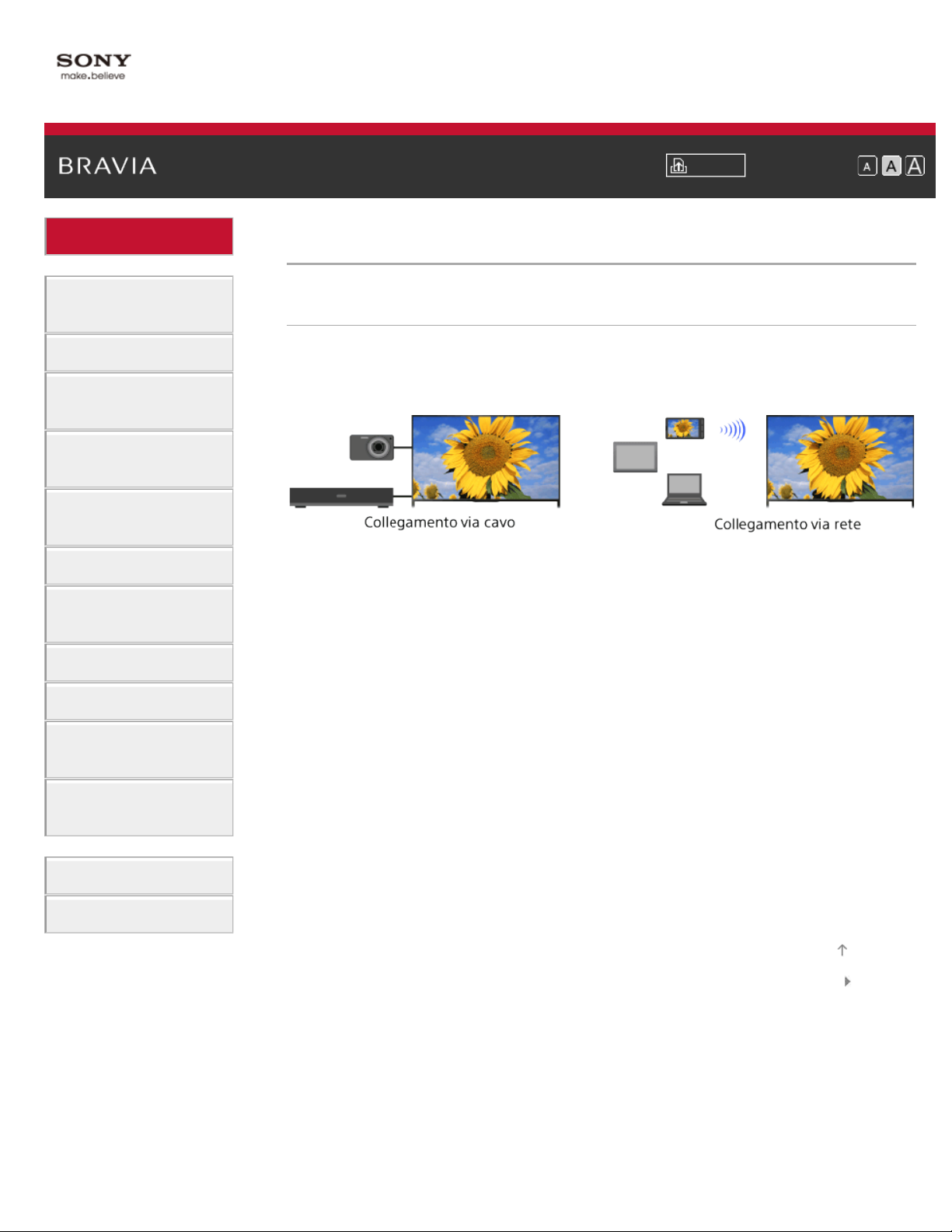
i-Manual Stampa Dimensione font
28
Pagina principale > Operazioni di base > Guardare i disp. collegati
Operazioni di base
Descrizione dei
componenti
Come guardare la TV
Riproduzione di
Film/Musica/Foto
Uso di servizi Internet e
applicazioni
Guardare la TV con amici
vicini e lontani
Uso di altri dispositivi
Uso dei dispositivi
BRAVIA Sync
Funzioni utili
Guardare i disp. collegati
Introduzione
Collegare vari dispositivi (es. registratore BD, fotocamera digitale, PC, smartphone, tablet) al
televisore. È possibile riprodurre contenuti come immagini e musica sul dispositivo collegato.
Esistono due modi per effettuare il collegamento.
Connessione a Internet
Utilizzo di Rete
domestica
Configurazione delle
varie impostazioni
Risoluzione dei problemi
Uso dei segnalibri
© 2014 Sony Corporation
Inizio pagina
Elenco dei
contenuti
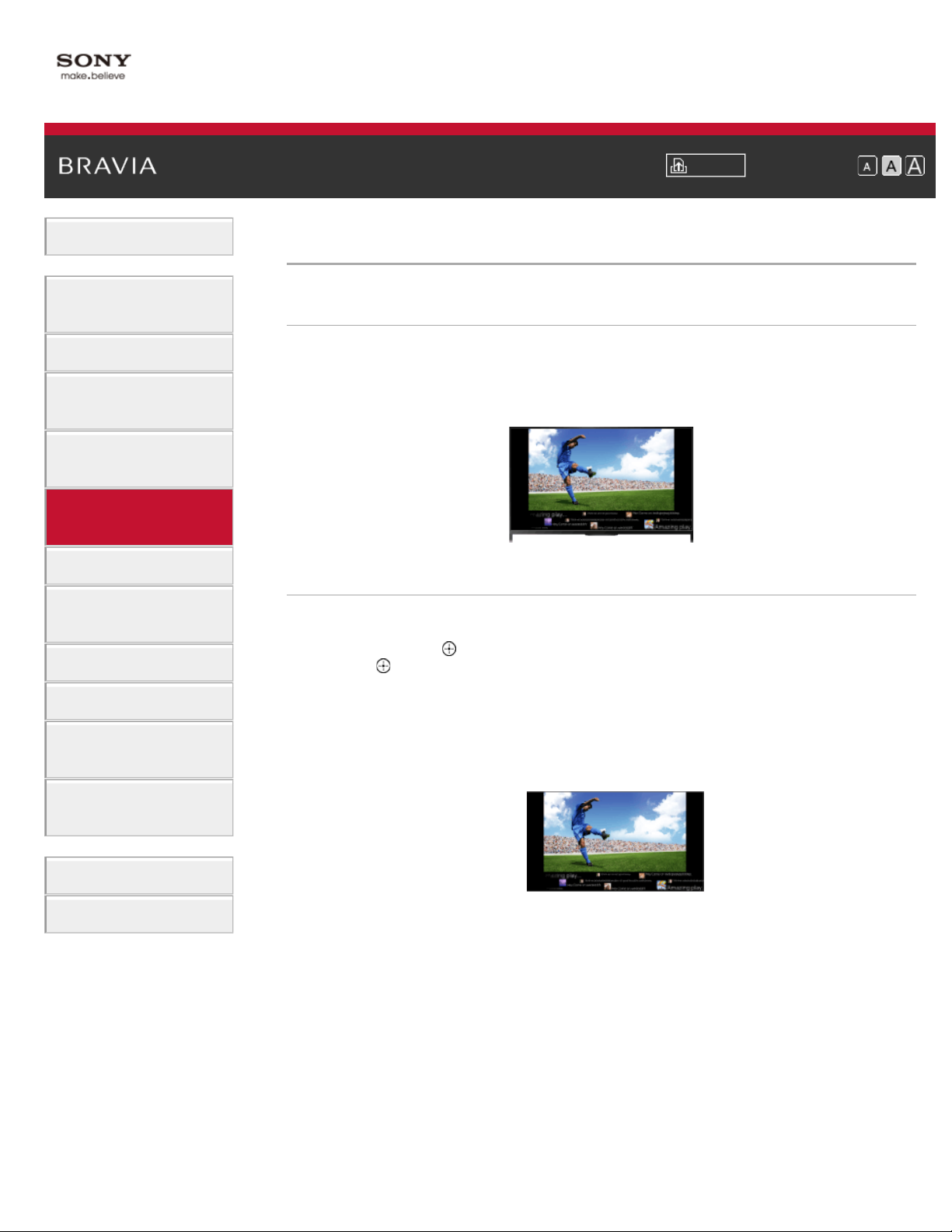
i-Manual Stampa Dimensione font
29
Pagina principale > Guardare la TV con amici vicini e lontani > Chatta con gli amici mentre guardi la TV
Operazioni di base
Descrizione dei
componenti
Come guardare la TV
Riproduzione di
Film/Musica/Foto
Uso di servizi Internet e
applicazioni
Guardare la TV con amici
vicini e lontani
Uso di altri dispositivi
Uso dei dispositivi
BRAVIA Sync
Funzioni utili
Connessione a Internet
Utilizzo di Rete
domestica
Chatta con gli amici mentre guardi la TV
Introduzione
TV Social consente di utilizzare i servizi dei social network durante la visione di contenuti sul
televisore. È possibile conversare con gli amici e scoprire cosa gli altri stanno dicendo sullo
spettacolo consultando i commenti sullo schermo.
(Le funzionalità utilizzabili con TV Social dipendono dal modello e dal paese o area geografica.)
Passaggi
1.
Effettuare una connessione Internet a banda larga.
Premere il pulsante
pulsante
(Durante l’uso del Telecomando touchpad, premere sul touchpad. A seguire, premere di
nuovo sul touchpad per passare a “Connessione a Internet” per i dettagli.)
per andare a “Connessione a Internet” per i dettagli.
per passare all’elenco dei titoli. Quindi, premere nuovamente il
2. Premere il pulsante SOCIAL VIEW per avviare TV Social.
Viene visualizzata la schermata TV Social. (Le dimensioni dell’immagine del programma in
visione vengono ridotte e viene visualizzata l’area dei tweet.)
Configurazione delle
varie impostazioni
Risoluzione dei problemi
Uso dei segnalibri
3. Premere nuovamente il pulsante SOCIAL VIEW per aprire la schermata di menu, quindi
accedere al servizio per social network desiderato.
Dopo l’accesso, accanto al nome del servizio nella schermata di menu è visualizzato il
proprio nome account.
Per interrompere TV Social mentre è visualizzata la schermata TV Social, premere il pulsante
SOCIAL VIEW per aprire la schermata di menu, quindi premere nuovamente il pulsante
SOCIAL VIEW.
Per visualizzare il programma a schermo intero
Premere il pulsante SOCIAL VIEW per aprire la schermata di menu, quindi selezionare [Layout]
→ [Controllo Schermo:] → [Sovrapposizione].
Per immettere una parola chiave di ricerca
L’area del servizio per social network mostra i tweet relativi al programma in visione. È inoltre
